Page 1
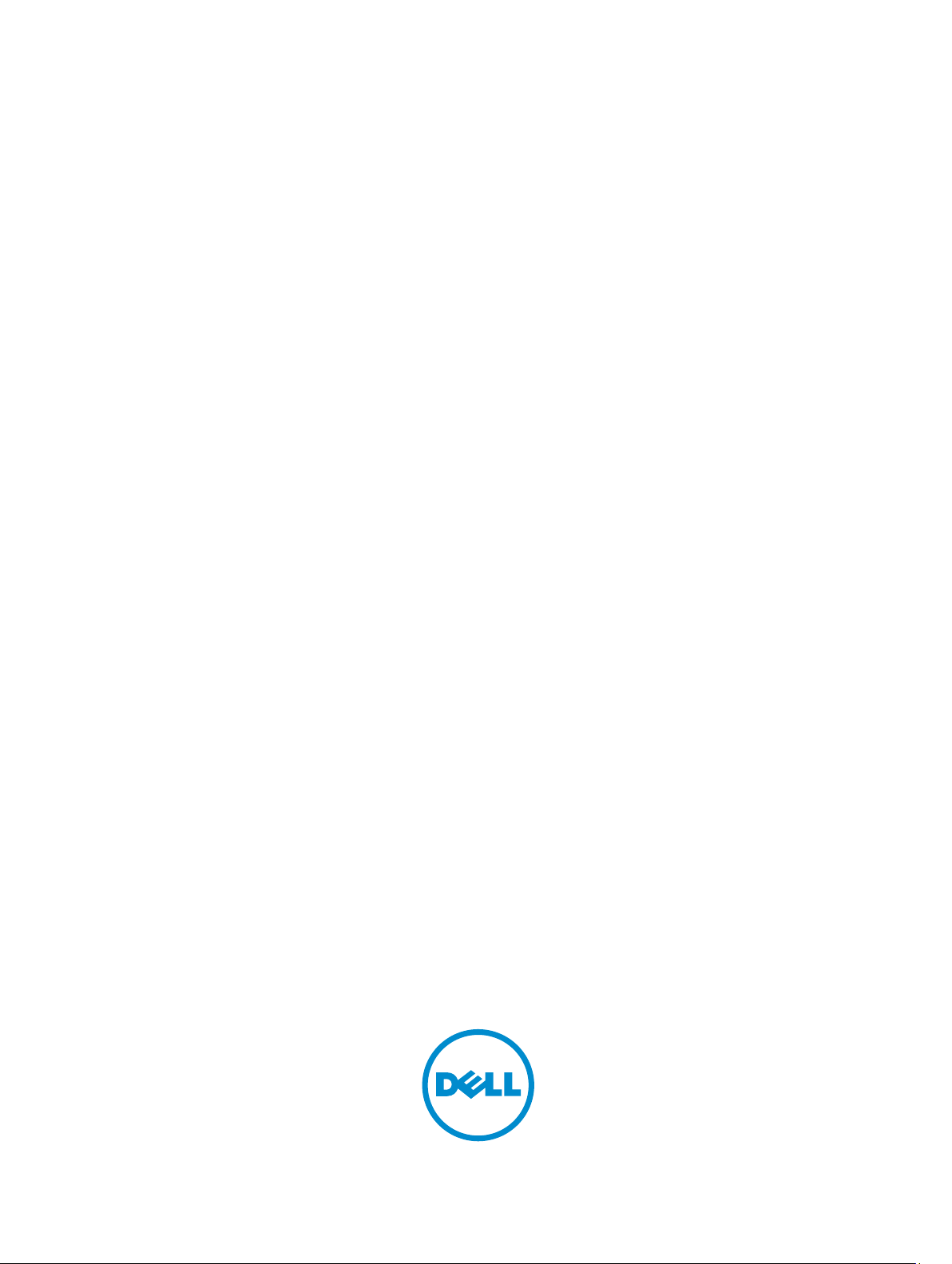
Dell Precision Tower 3420
Руководство по эксплуатации
нормативная модель: D11S
нормативный тип: D11S001
Page 2
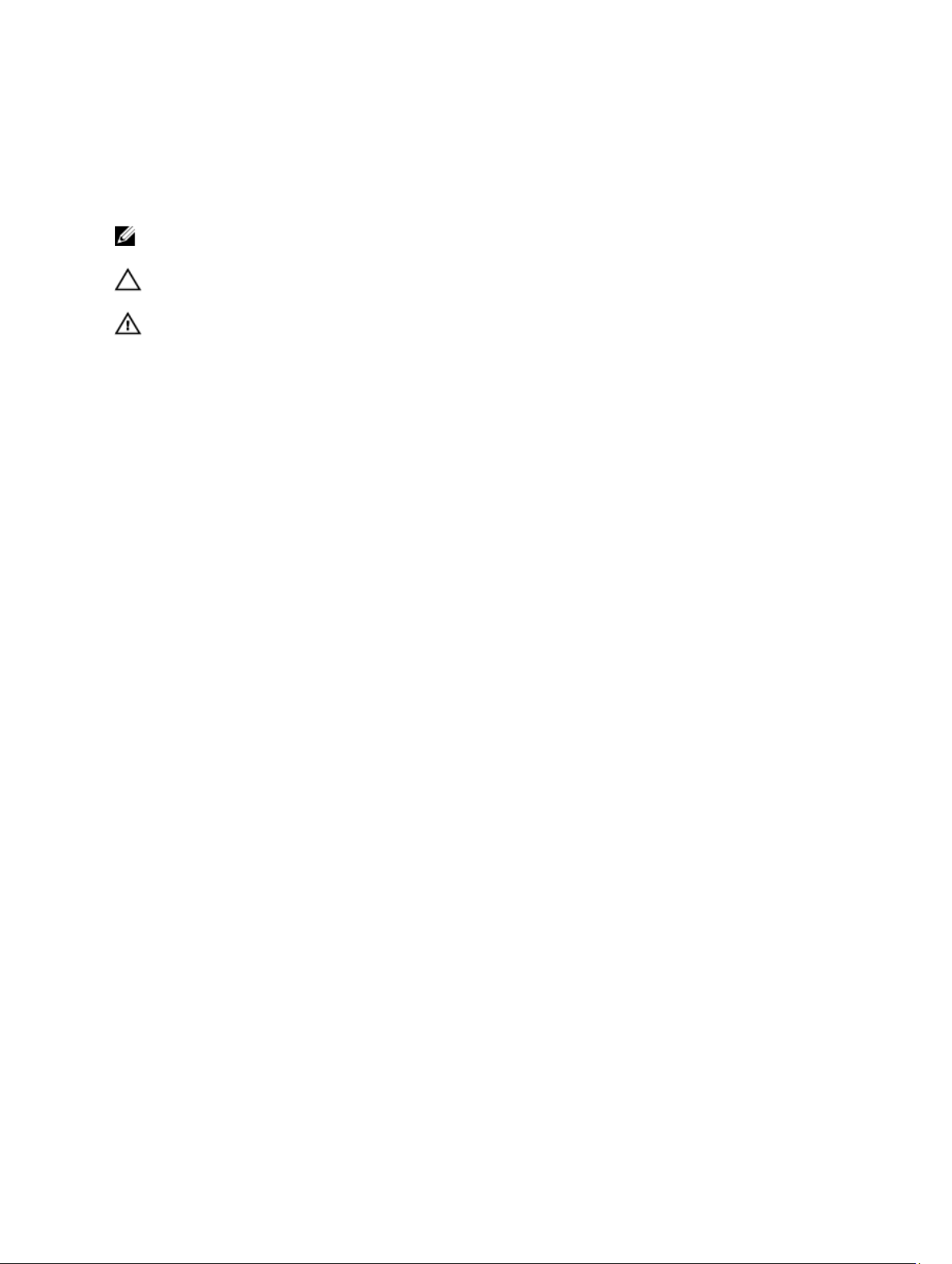
Примечания, предупреждения и
предостережения
ПРИМЕЧАНИЕ: Указывает на важную информацию, которая поможет использовать компьютер более
эффективно.
ОСТОРОЖНО: ПРЕДУПРЕЖДЕНИЕ. Указывает на опасность повреждения оборудования или
потери данных и подсказывает, как этого избежать.
ПРЕДУПРЕЖДЕНИЕ: Указывает на риск повреждения оборудования, получения травм или на
угрозу для жизни.
© Dell Inc., 2015 г. Все права защищены. Данное изделие защищено американскими и международными законами об
авторских правах и интеллектуальной собственности. Dell™ и логотип Dell являются товарными знаками корпорации Dell в
Соединенных Штатах и (или) других странах. Все другие товарные знаки и наименования, упомянутые в данном документе,
могут являться товарными знаками соответствующих компаний.
2016 - 06
Ред. A02
Page 3
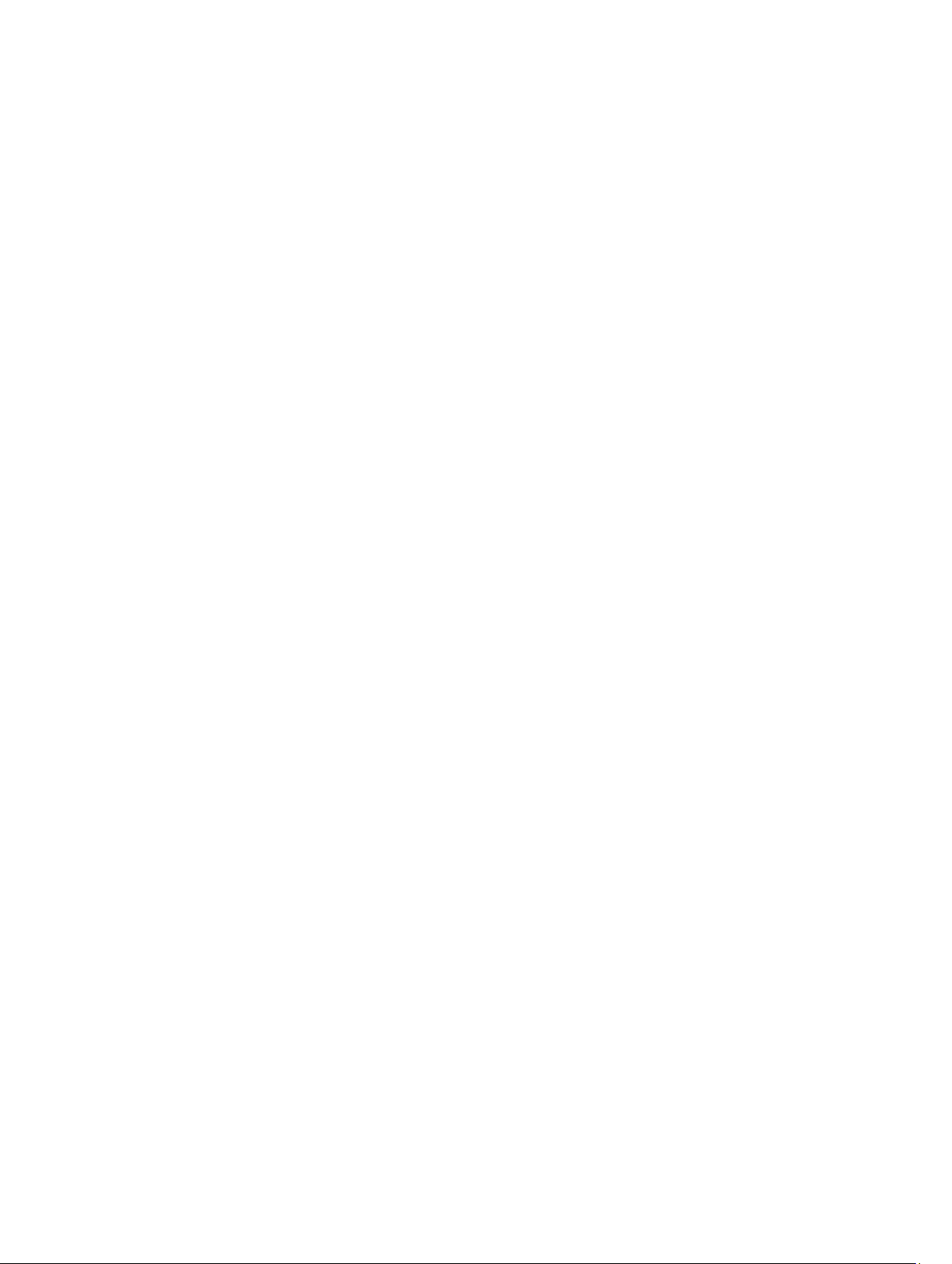
Содержание
1 Работа с компьютером.......................................................................................... 5
Инструкции по технике безопасности.....................................................................................................5
Подготовка к работе с внутренними компонентами компьютера............................................................6
Выключение компьютера........................................................................................................................6
После работы с внутренними компонентами компьютера.......................................................................7
2 Извлечение и установка компонентов...............................................................8
Рекомендуемые инструменты................................................................................................................. 8
Снятие крышки.......................................................................................................................................8
Установка крышки..................................................................................................................................9
Снятие лицевой панели...........................................................................................................................9
Установка лицевой панели......................................................................................................................9
Извлечение жесткого диска в сборе........................................................................................................9
Установка жесткого диска в сборе........................................................................................................10
Извлечение оптического дисковода.......................................................................................................11
Установка оптического дисковода........................................................................................................ 12
Извлечение датчика вскрытия корпуса................................................................................................. 13
Установка датчика вскрытия корпуса................................................................................................... 13
Извлечение модуля памяти................................................................................................................... 13
Установка модуля памяти.....................................................................................................................14
Установка дополнительной платы PCIe SSD........................................................................................14
Извлечение дополнительной платы PCIe SSD...................................................................................... 16
Извлечение платы расширения............................................................................................................. 16
Установка платы расширения............................................................................................................... 17
Извлечение модуля блока питания........................................................................................................17
Установка модуля блока питания..........................................................................................................18
Извлечение кнопки питания..................................................................................................................19
Установка кнопки питания....................................................................................................................19
Снятие панели ввода-вывода............................................................................................................... 20
Установка панели ввода-вывода.......................................................................................................... 20
Извлечение системного вентилятора....................................................................................................20
Установка системного вентилятора.......................................................................................................21
Снятие крышки радиатора вентилятора................................................................................................ 21
Установка крышки вентилятора радиатора...........................................................................................22
Извлечение радиатора в сборе.............................................................................................................. 22
Установка радиатора в сборе................................................................................................................23
Извлечение процессора.........................................................................................................................23
Установка процессора.......................................................................................................................... 24
3
Page 4
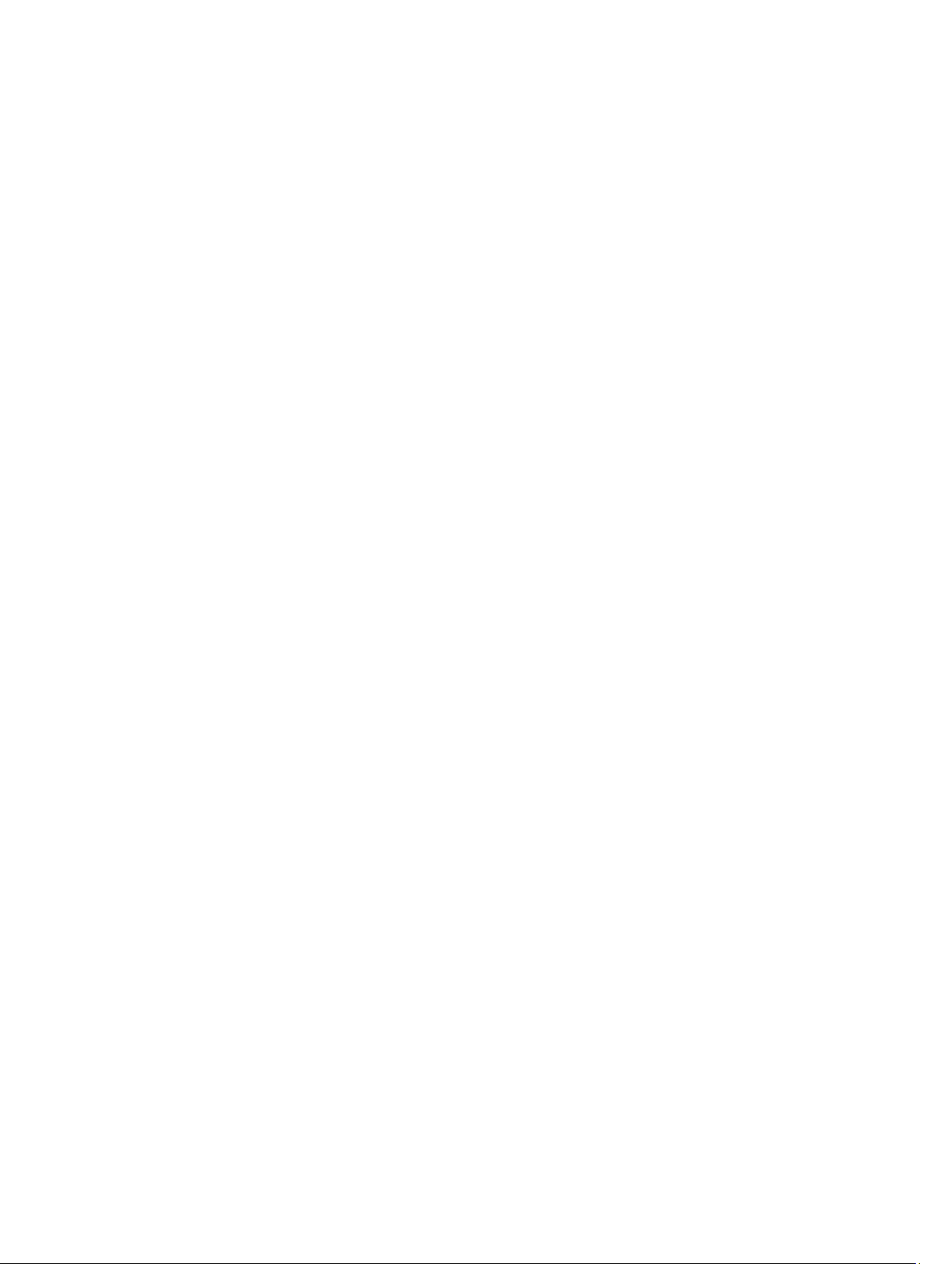
Извлечение системной платы............................................................................................................... 24
Установка системной платы................................................................................................................. 25
Компоненты системной платы..............................................................................................................26
3 Программа настройки системы........................................................................28
Boot Sequence....................................................................................................................................28
Клавиши навигации..............................................................................................................................29
Параметры настройки системы.............................................................................................................29
Обновление BIOS ................................................................................................................................ 38
Настройки перемычки.......................................................................................................................... 38
Системный пароль и пароль программы настройки..............................................................................39
Назначение системного пароля и пароля программы настройки.....................................................39
Удаление и изменение существующего системного пароля или пароля настройки системы..........40
Отключение системного пароля..................................................................................................... 40
4 Диагностика.........................................................................................................42
Диагностика расширенной предзагрузочной оценки системы (ePSA)...................................................42
Поиск и устранение неполадок.............................................................................................................43
Диагностические сигналы светодиодного индикатора кнопки питания..........................................43
Звуковые сигналы...........................................................................................................................44
Сообщения об ошибках.................................................................................................................. 44
5 Технические характеристики............................................................................52
6 Обращение в компанию Dell.............................................................................58
4
Page 5
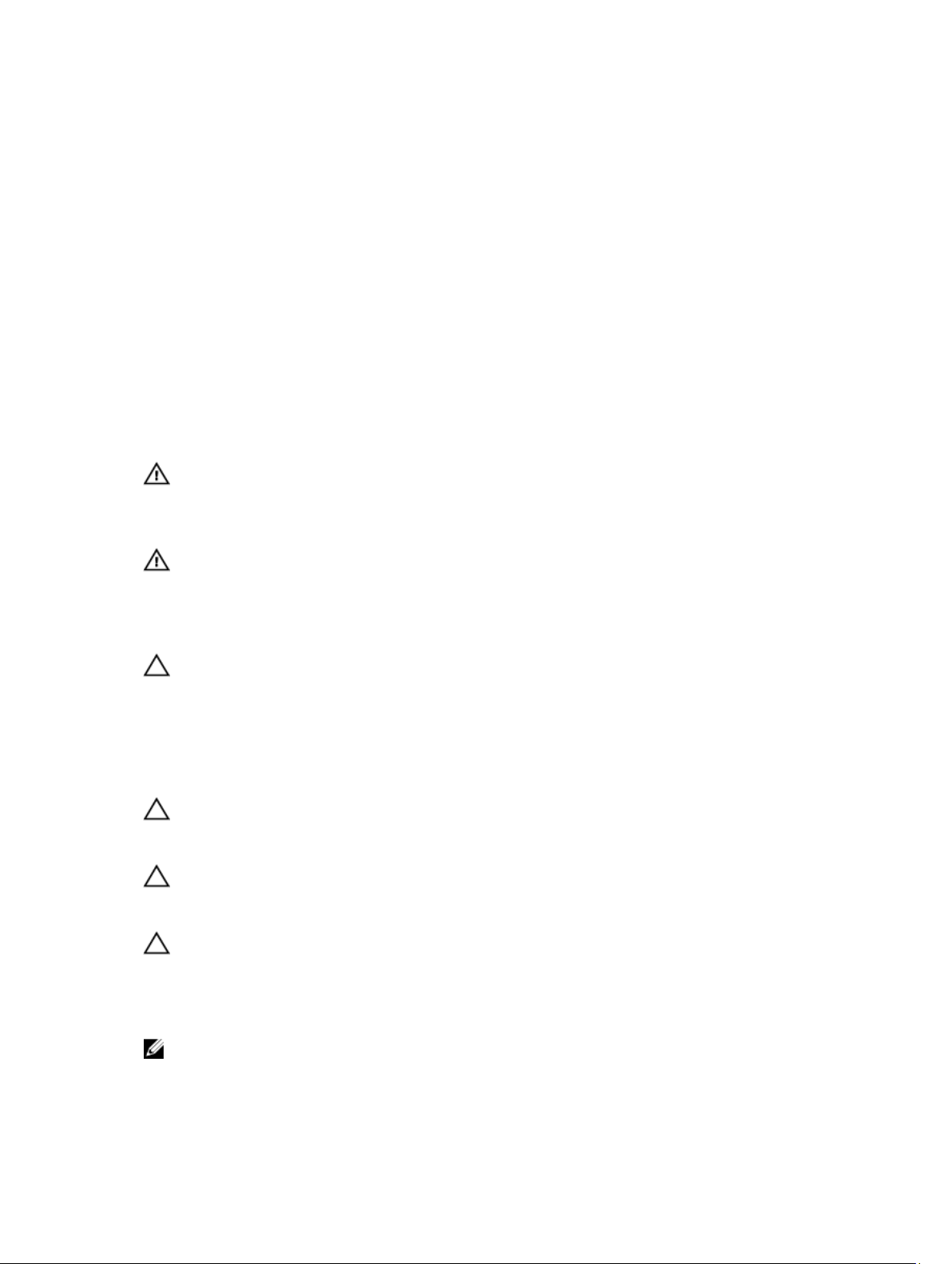
1
Работа с компьютером
Инструкции по технике безопасности
Во избежание повреждения компьютера и для собственной безопасности следуйте приведенным ниже
указаниям по технике безопасности. Если не указано иное, каждая процедура, предусмотренная в данном
документе, подразумевает соблюдение следующих условий:
• прочитаны указания по технике безопасности, прилагаемые к компьютеру;
• для замены компонента или установки отдельно приобретенного компонента выполните процедуру снятия
в обратном порядке.
ПРЕДУПРЕЖДЕНИЕ: Отсоедените компьютер от всех источников питания перед снятием
крышки компьютера или панелей. После окончания работы с внутренними компонентами
компьютера, установите все крышки, панели и винты на место, перед тем как, подключить
компьютер к источнику питания.
ПРЕДУПРЕЖДЕНИЕ: Перед началом работы с внутренними компонентами компьютера
ознакомьтесь с указаниями по технике безопасности, прилагаемыми к компьютеру.
Дополнительные сведения о рекомендуемых правилах техники безопасности можно посмотреть на
начальной странице раздела, посвященного соответствию нормативным требованиям:
www.dell.com/regulatory_compliance .
ОСТОРОЖНО: Многие виды ремонта могут быть выполнены только сертифицированным
техническим специалистом. Вам следует устранять неполадки и выполнять простой ремонт,
разрешенный в соответствии с документацией к изделию или проводимый в соответствии с
указаниями, которые можно найти в Интернете, получить по телефону или в службе технической
поддержки. На повреждения, причиной которых стало обслуживание без разрешения компании
Dell, гарантия не распространяется. Прочтите инструкции по технике безопасности, прилагаемые к
изделию, и следуйте им.
ОСТОРОЖНО: Во избежание электростатического разряда следует заземлиться, надев
антистатический браслет или периодически прикасаясь к некрашеной металлической поверхности
(например, к разъемам на задней панели компьютера).
ОСТОРОЖНО: Соблюдайте осторожность при обращении с компонентами и платами. Не следует
дотрагиваться до компонентов и контактов платы. Держите плату за края или за металлическую
монтажную скобу. Такие компоненты, как процессор, следует держать за края, а не за контакты.
ОСТОРОЖНО: При отсоединении кабеля беритесь за разъем или специальную петлю на нем. Не
тяните за кабель. На некоторых кабелях имеются разъемы с фиксирующими защелками. Перед
отсоединением кабеля такого типа необходимо нажать на фиксирующие защелки. При
разъединении разъемов старайтесь разносить их по прямой линии, чтобы не погнуть контакты. А
перед подсоединением кабеля убедитесь в правильной ориентации и соосности частей разъемов.
ПРИМЕЧАНИЕ: Цвет компьютера и некоторых компонентов может отличаться от цвета, указанного в
этом документе.
5
Page 6
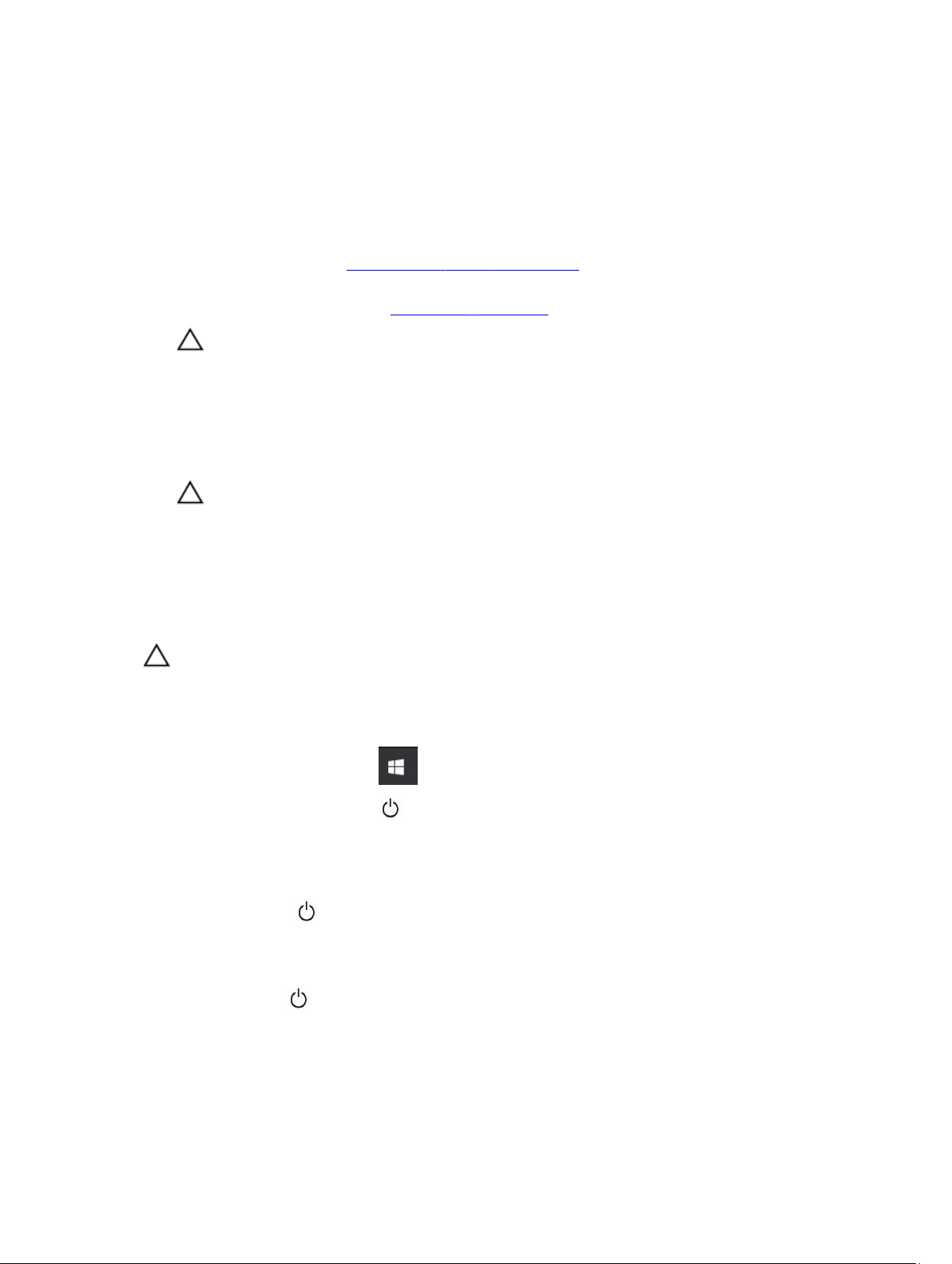
Подготовка к работе с внутренними компонентами компьютера
Во избежание повреждения компьютера выполните следующие шаги, прежде чем приступать к работе с
внутренними компонентами компьютера.
1. Убедитесь, что вы следуете Инструкции по технике безопасности.
2. Чтобы не поцарапать крышку компьютера, работы следует выполнять на плоской и чистой поверхности.
3. Выключите компьютер, см. раздел Выключение компьютера.
ОСТОРОЖНО: При отсоединении сетевого кабеля необходимо сначала отсоединить его от
компьютера, а затем от сетевого устройства.
4. Отсоедините все сетевые кабели от компьютера.
5. Отключите и все внешние устройства от электросети.
6. Нажмите и не отпускайте кнопку питания, пока компьютер не подключен к электросети, чтобы заземлить
системную плату.
7. Снимите крышку.
ОСТОРОЖНО: Прежде чем прикасаться к чему-либо внутри компьютера, снимите
статическое электричество, прикоснувшись к некрашеной металлической поверхности
(например, на задней панели компьютера). Во время работы периодически прикасайтесь к
некрашеной металлической поверхности, чтобы снять статическое электричество, которое
может повредить внутренние компоненты.
Выключение компьютера
ОСТОРОЖНО: Во избежание потери данных сохраните и закройте все открытые файлы и выйдите
из всех открытых программ перед выключением компьютера.
1. Выключение компьютера:
• В Windows 10 (с помощью сенсорного устройства или мыши):
1. Нажмите или коснитесь .
2. Нажмите или коснитесь и затем нажмите или коснитесь Завершение работы.
• В Windows 8 (с помощью сенсорного устройства):
1. Проведите пальцем с правого края экрана, открыв меню панели Charms, и выберите пункт
Параметры.
2. Коснитесь а затем коснитесь Завершение работы
• В Windows 8 ( с помощью мыши):
1. Укажите мышью правый верхний угол экрана и щелкните Параметры.
2. Нажмите а затем выберите Завершение работы.
• В Windows 7:
1. Нажмите кнопку Пуск.
6
Page 7
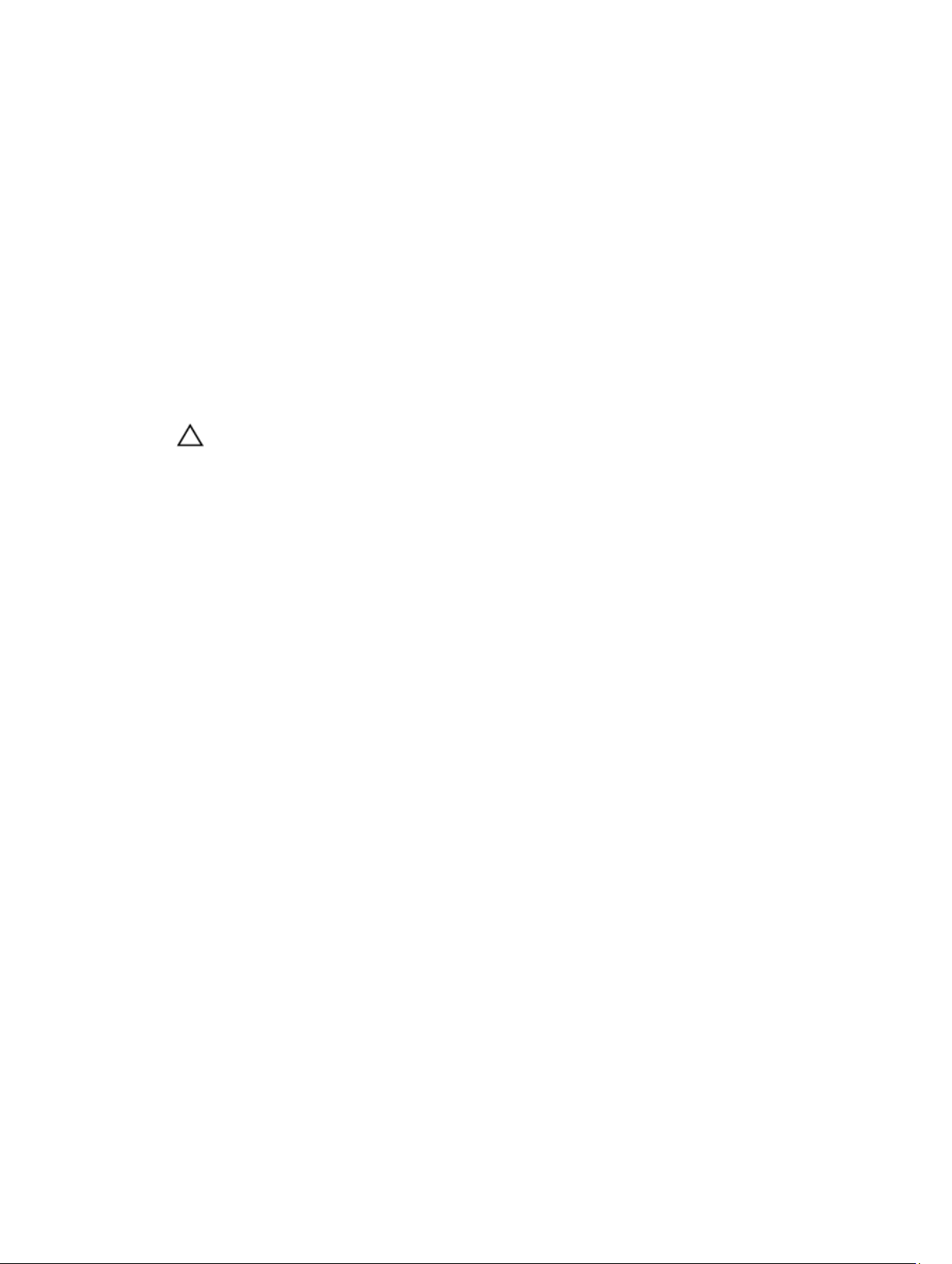
2. Щелкните Завершение работы.
или
1. Нажмите кнопку Пуск.
2. Нажмите стрелку в нижнем правом углу менюПуск, а затем нажмите Выход из системы.
2. Убедитесь, что компьютер и все подключенные к нему устройства выключены. Если компьютер и
подключенные устройства не выключились автоматически по завершении работы операционной системы,
нажмите и не отпускайте кнопку питания примерно 6 секунд, пока они не выключатся.
После работы с внутренними компонентами компьютера
После завершения любой процедуры замены не забудьте подключить все внешние устройства, платы и кабели,
прежде чем включать компьютер.
1. Установите на место крышку.
ОСТОРОЖНО: Чтобы подсоединить сетевой кабель, сначала подсоедините его к сетевому
устройству, а затем к компьютеру.
2. Подсоедините к компьютеру все телефонные или сетевые кабели.
3. Подключите компьютер и все внешние устройства к электросети.
4. Включите компьютер.
5. Если необходимо, проверьте исправность работы компьютера, запустив программу Dell Diagnostics.
7
Page 8
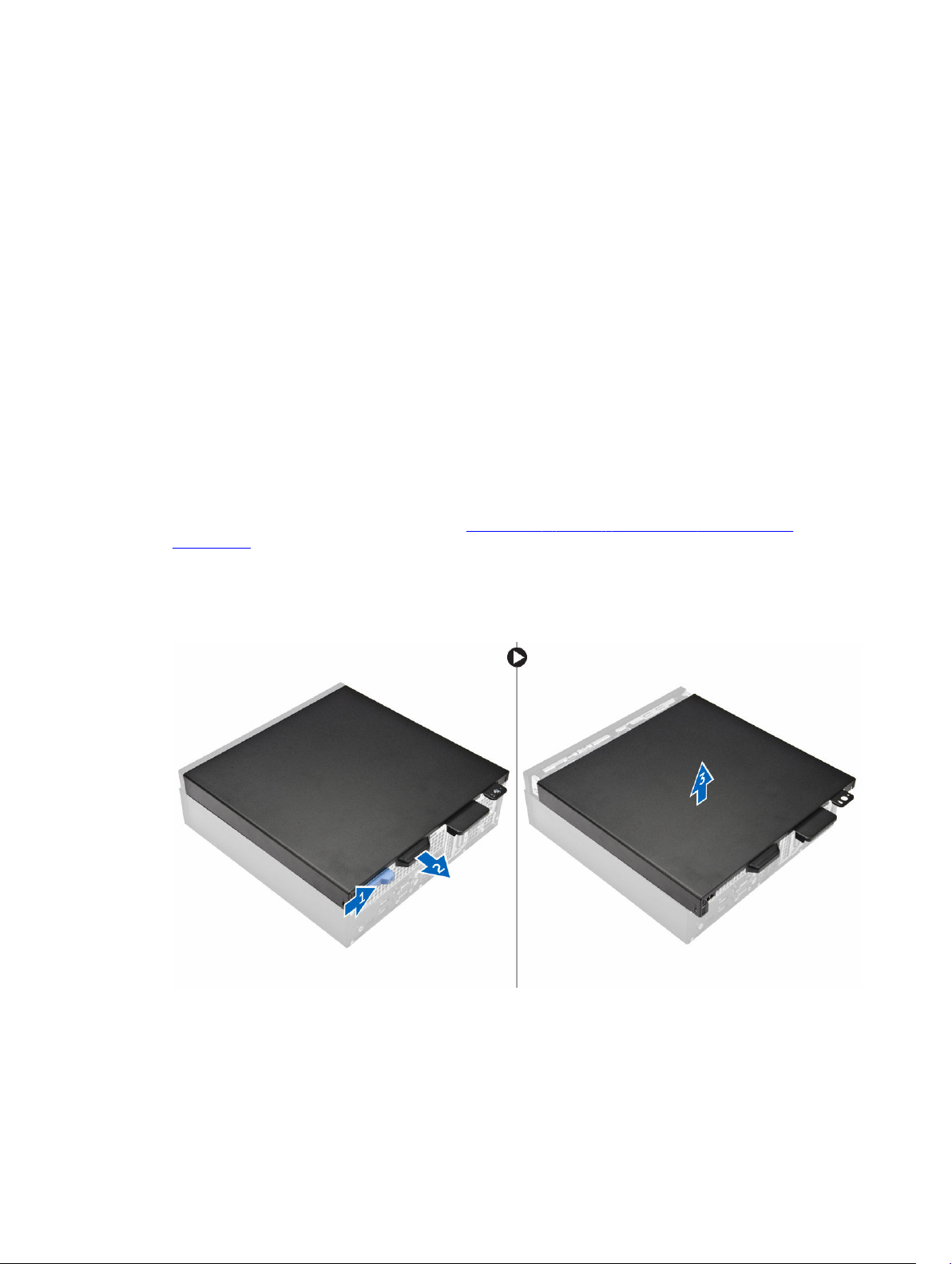
2
Извлечение и установка компонентов
В этом разделе приведены подробные сведения по извлечению и установке компонентов данного компьютера.
Рекомендуемые инструменты
Для выполнения процедур, описанных в этом документе, требуются следующие инструменты:
• маленькая шлицевая отвертка;
• крестовая отвертка;
• небольшая пластиковая палочка.
Снятие крышки
1. Выполните процедуры, приведенные в разделе Подготовка к работе с внутренними компонентами
компьютера.
2. Снятие крышки:
a. Сдвиньте защелку фиксатора, чтобы разблокировать крышку [1].
b. Сдвиньте крышку в сторону задней части компьютера [2].
c. Снимите крышку с компьютера [3].
8
Page 9

Установка крышки
1. Совместите крышку с фиксаторами на корпусе.
2. Задвиньте крышку так, чтобы она стала на место со щелчком.
3. Выполните процедуру, приведенную в разделе После работы с внутренними компонентами компьютера.
Снятие лицевой панели
1. Выполните процедуры, приведенные в разделе Подготовка к работе с внутренними компонентами
компьютера.
2. Снимите крышку.
3. Снятие лицевой панели:
a. Поднимите фиксаторы и высвободите лицевую панель [1].
b. Приподнимите лицевую панель и извлеките ее из компьютера [2].
Установка лицевой панели
1. Вставьте фиксаторы лицевой панели в пазы на корпусе компьютера.
2. Нажмите на лицевую панель до щелчка фиксаторов.
3. Установите крышку.
4. Выполните процедуру, приведенную в разделе После работы с внутренними компонентами компьютера.
Извлечение жесткого диска в сборе
1. Выполните процедуры, приведенные в разделе Подготовка к работе с внутренними компонентами
компьютера.
2. Снимите крышку.
3. Извлечение жесткого диска в сборе
9
Page 10
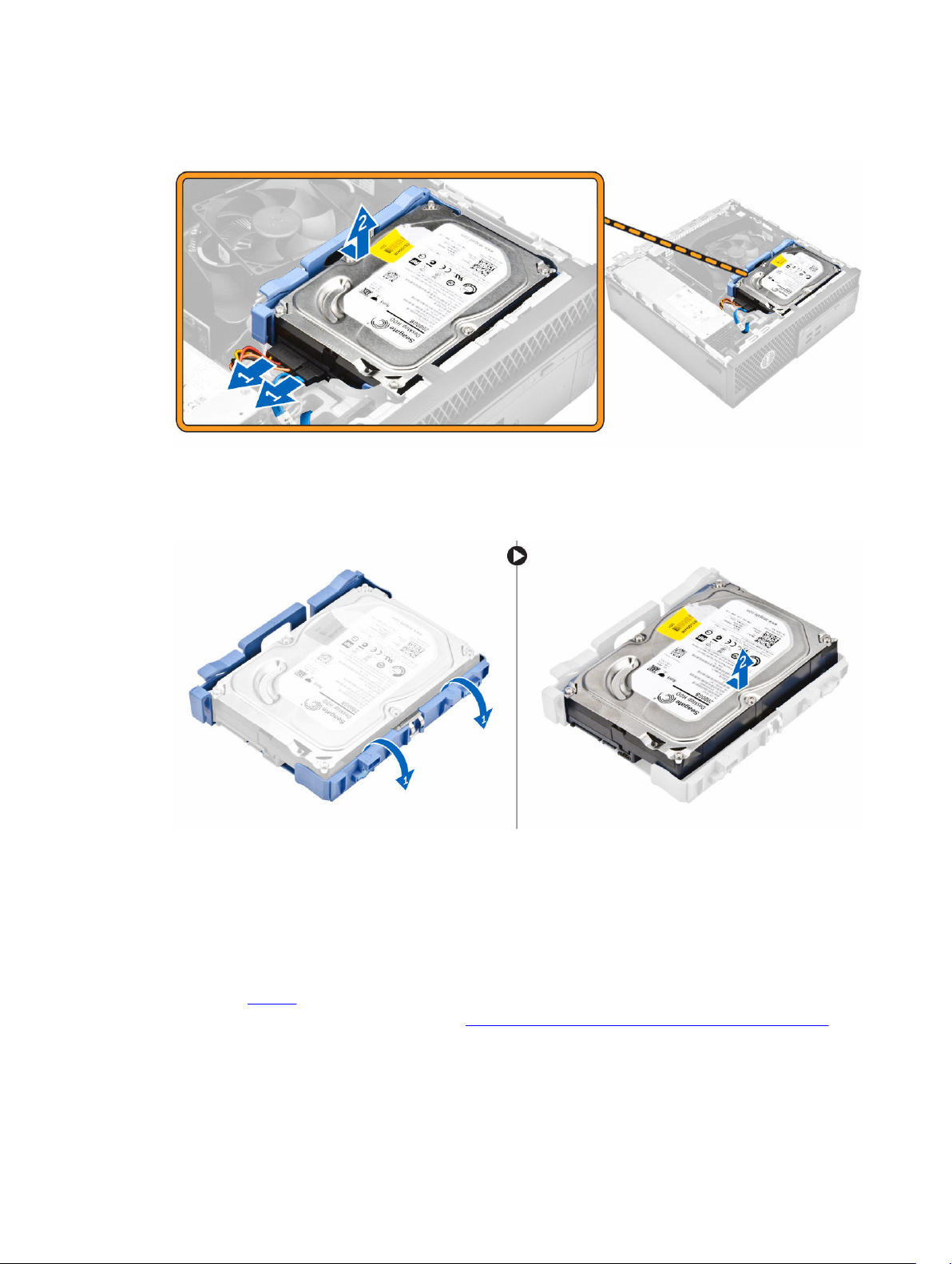
a. Отключите кабели передачи данных от жестких дисков [1].
b. Снимите жесткий диск в сборе [2].
4. Извлечение кронштейна жесткого диска
a. Потяните за одну сторону кронштейна жесткого диска, чтобы извлечь выступы на кронштейне из
слотов на жестком диске [1].
b. Приподнимите жесткий диск и извлеките его из кронштейна с жесткого диска [2].
5. Повторите шаги 3 для извлечения дополнительного жесткого диска (при наличии).
Установка жесткого диска в сборе
1. Вставьте жесткий диск в каркас жесткого диска.
2. Нажмите на фиксирующие защелки и задвиньте жесткий диск в сборе в отсек.
3. Подсоедините кабель данных и кабель питания к жесткому диску.
4. Установите крышку.
5. Выполните процедуру, приведенную в разделе После работы с внутренними компонентами компьютера.
10
Page 11

Извлечение оптического дисковода
1. Выполните процедуры, приведенные в разделе Подготовка к работе с внутренними компонентами
компьютера.
2. Снимите:
a. крышку
b. лицевую панель
3. Освобождение оптического дисковода :
a. Извлеките кабели разъема жесткого диска от защелки оптического дисковода [1].
b. Сдвиньте синюю фиксирующую защелку в открытое положение [2].
4. Извлечение оптического дисковода:
a. удерживая синюю защелку [1], поднимите отсек для оптического дисковода и отключите кабели с
оптического дисковода [2].
b. Снимите отсек оптического дисковода из компьютера [3].
11
Page 12
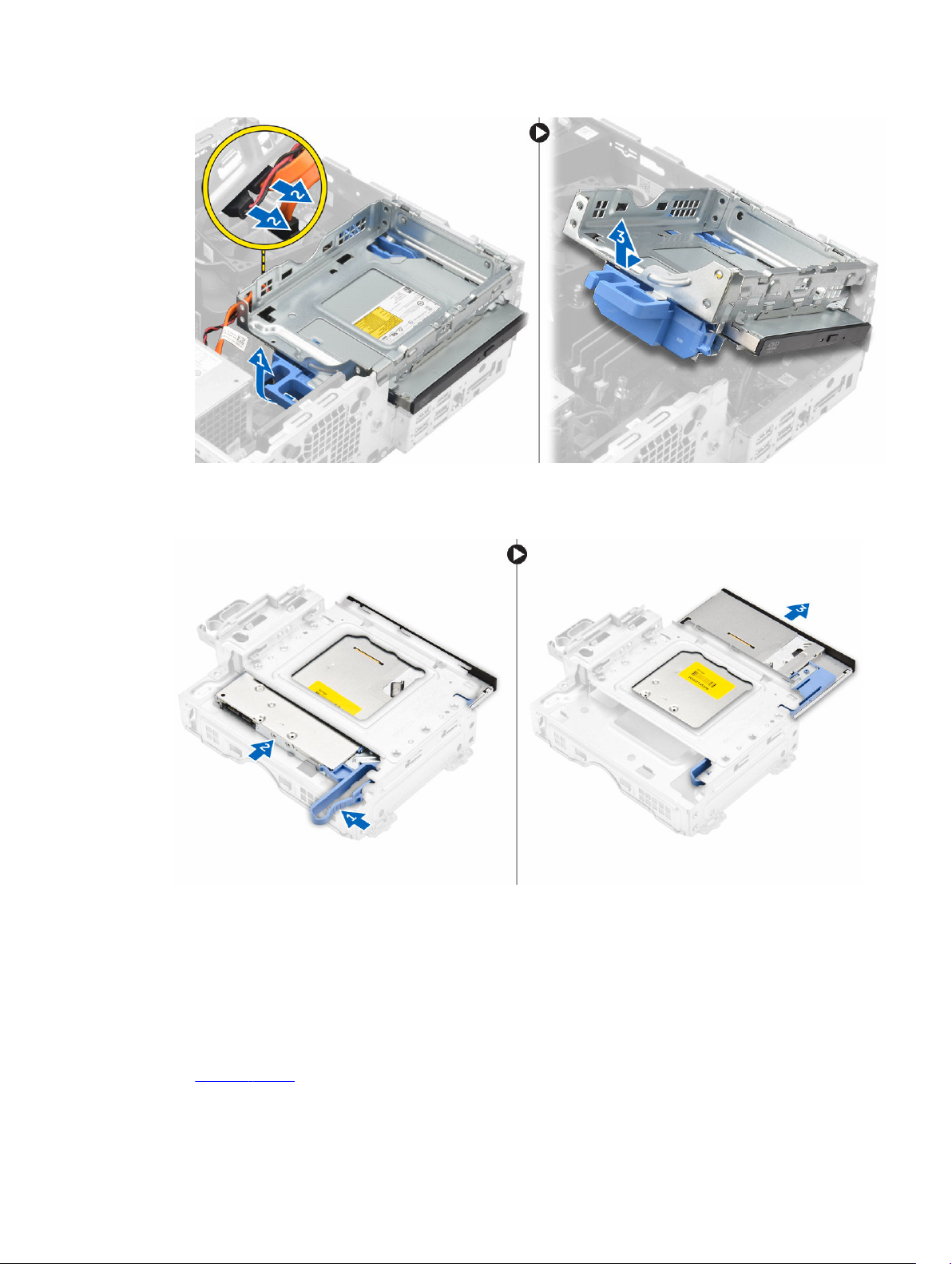
5. Извлеките оптический дисковод из отсека для оптического дисковода:
a. Нажмите на защелку оптического дисковода [1] и выдвините оптический дисковод вперед [2].
b. Извлеките оптический дисковод из отсека для оптического дисковода [3].
Установка оптического дисковода
1. Задвиньте оптический дисковод в отсек оптического дисковода.
2. Совместите выступы-фиксаторы на отсеке оптического дисковода со слотами в компьютере.
3. Опустите отсек для оптического дисковода в компьютер и закройте защелку.
4. Подсоедините кабель передачи данных и кабель питания к оптическому дисководу.
5. Установите:
a. лицевую панель
12
Page 13
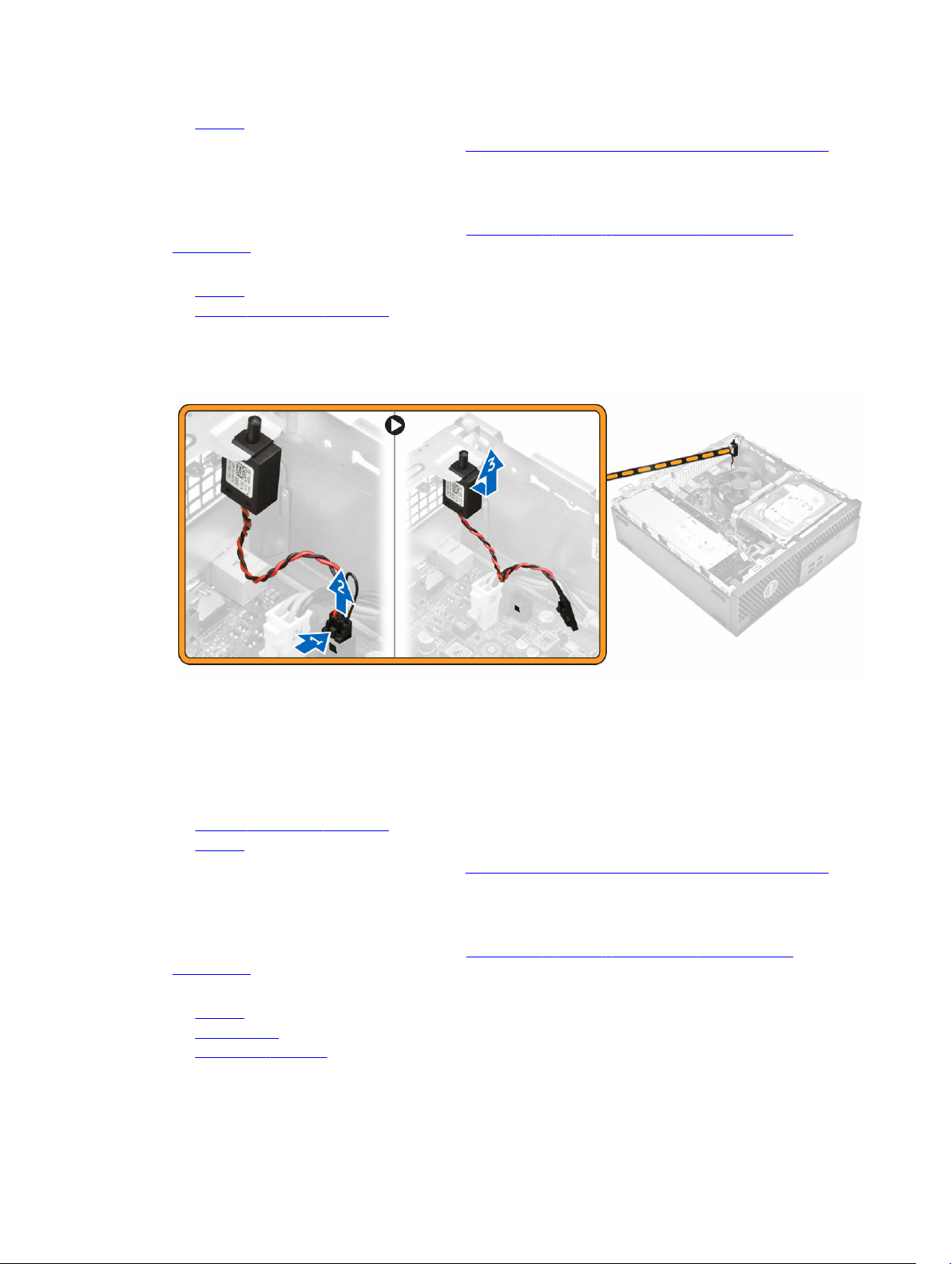
b. крышку
6. Выполните процедуру, приведенную в разделе После работы с внутренними компонентами компьютера.
Извлечение датчика вскрытия корпуса
1. Выполните процедуры, приведенные в разделе Подготовка к работе с внутренними компонентами
компьютера.
2. Снимите:
a. крышку
b. крышка вентилятора радиатора
3. Извлечение датчика вскрытия корпуса:
a. Отключите кабель датчика вскрытия корпуса от разъема на системной плате [1, 2].
b. Сдвиньте датчик вскрытия корпуса и извлеките его из компьютера [3].
Установка датчика вскрытия корпуса
1. Вставьте датчик вскрытия корпуса в слот на корпусе.
2. Подключите кабель датчика вскрытия корпуса к системной плате.
3. Установите:
a. крышка вентилятора радиатора
b. крышку
4. Выполните процедуру, приведенную в разделе После работы с внутренними компонентами компьютера.
Извлечение модуля памяти
1. Выполните процедуры, приведенные в разделе Подготовка к работе с внутренними компонентами
компьютера.
2. Снимите:
a. крышку
b. жесткий диск
c. оптический дисковод
3. Чтобы извлечь модуль памяти:
13
Page 14
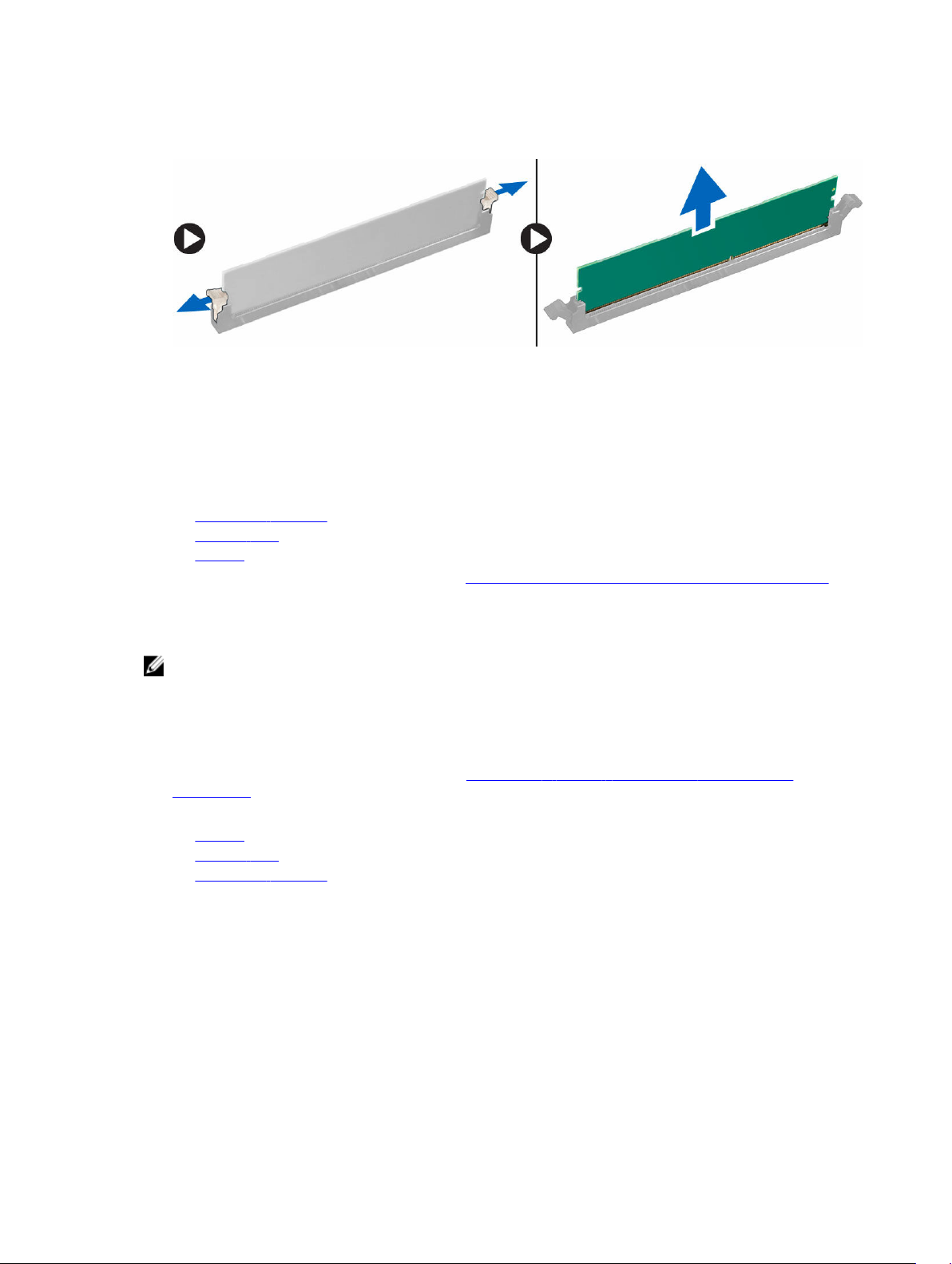
a. Нажмите на защелки модуля памяти с обеих сторон модуля памяти.
b. Извлеките модуль памяти из разъема на системной плате.
Установка модуля памяти
1. Совместите паз в модуле памяти с выступом на разъеме.
2. Вставьте модуль памяти в разъем памяти.
3. Нажмите на модуль памяти, чтобы защелки модуля памяти стали на место со щелчком.
4. Установите:
a. оптический дисковод
b. жесткий диск
c. крышку
5. Выполните процедуру, приведенную в разделе После работы с внутренними компонентами компьютера.
Установка дополнительной платы PCIe SSD
ПРИМЕЧАНИЕ: Плата PCIe SSD поставляется со следующими компонентами:
1. Плата PCIe SSD
2. Теплопроводная накладка
3. Винт
1. Выполните процедуры, приведенные в разделе Подготовка к работе с внутренними компонентами
компьютера.
2. Снимите:
a. крышку
b. жесткий диск
c. оптический дисковод
3. Отклейте клейкую ленту (синюю) от резиновых прокладок.
14
Page 15
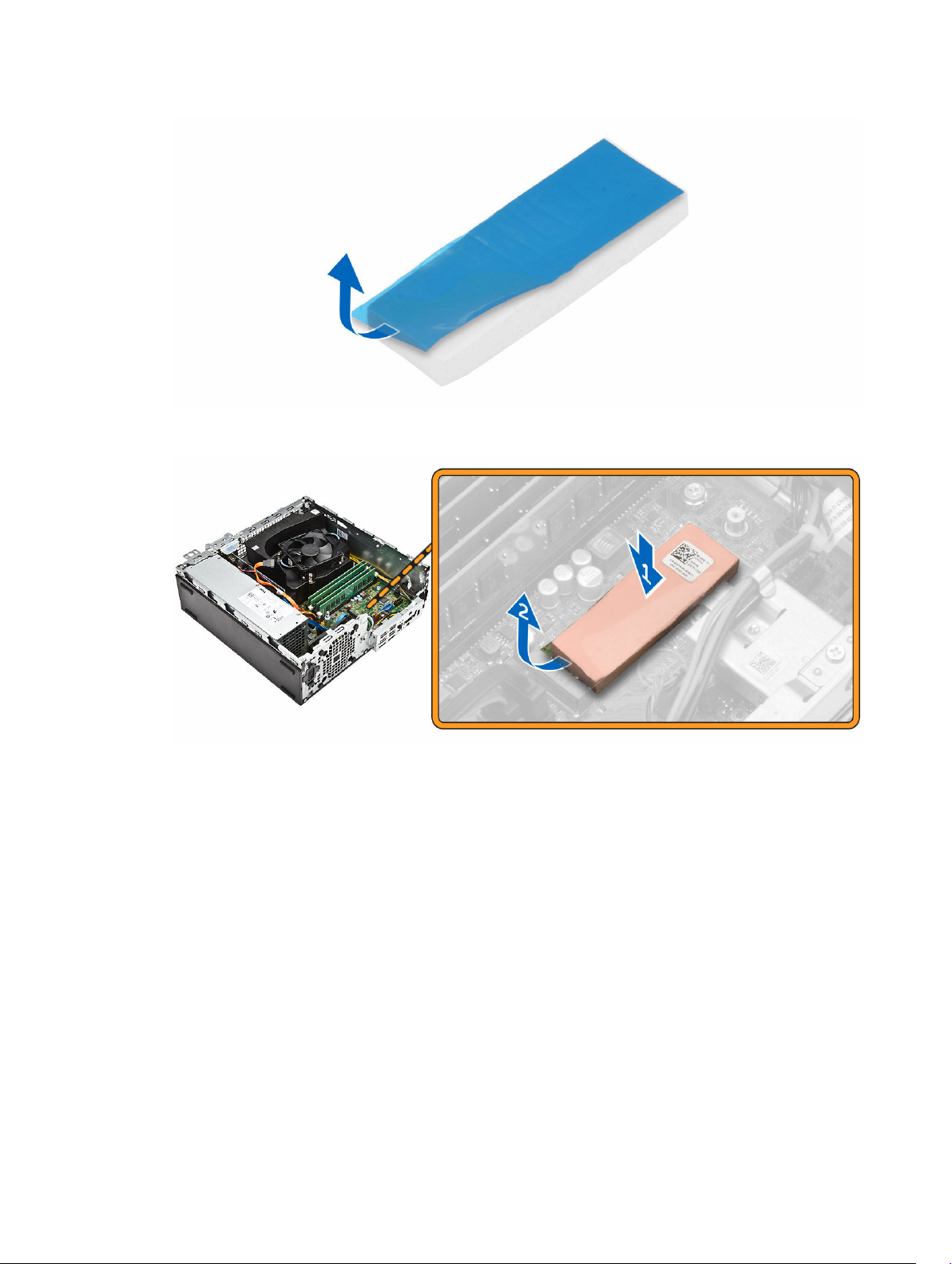
4. Установите резиновую прокладку на компьютер [1] и отклейте клейкую ленту (розовую) с резиновой
прокладки [2].
5. Чтобы установить плату SSD:
a. Подключите плату SSD к разъему на системной плате [1].
b. Затяните винт, которым плата SSD крепится к системной плате [2].
15
Page 16
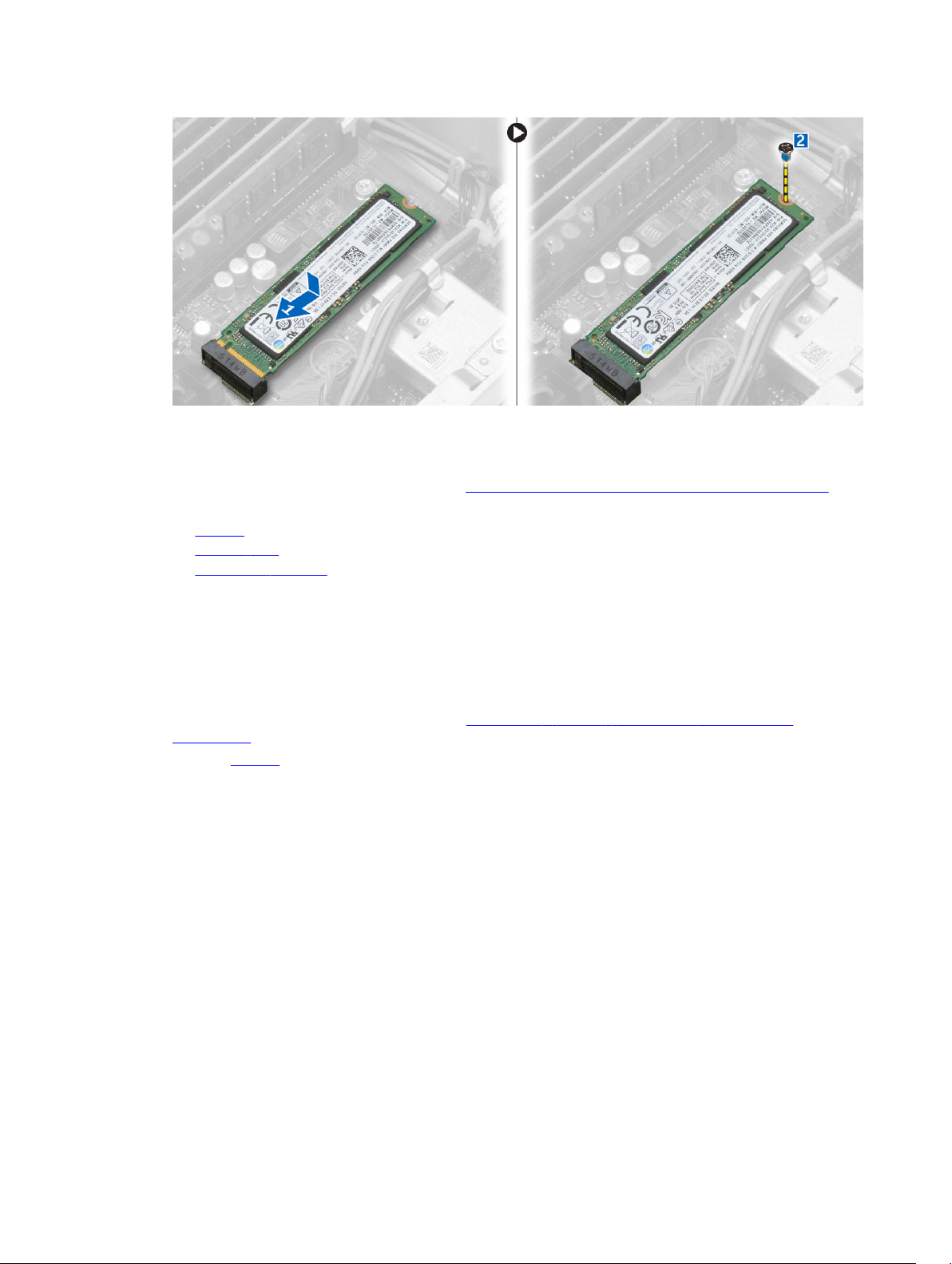
Извлечение дополнительной платы PCIe SSD
1. Выполните процедуру, приведенную в разделе После работы с внутренними компонентами компьютера.
2. Установите:
a. крышку
b. жесткий диск
c. оптический дисковод
3. Открутите винт, которым плата PCIe SSD крепится к системной плате.
4. Отключите плату PCIe SSD от разъема на системной плате.
5. Снимите резиновую прокладку с системной платы.
Извлечение платы расширения
1. Выполните процедуры, приведенные в разделе Подготовка к работе с внутренними компонентами
компьютера.
2. Снимите крышку.
3. Извлечение платы расширения:
a. Потяните металлическую защелку, чтобы открыть фиксатор платы расширения [1].
b. Потяните защелку вперед [2] и извлеките плату расширения из гнезда в компьютере [3].
16
Page 17
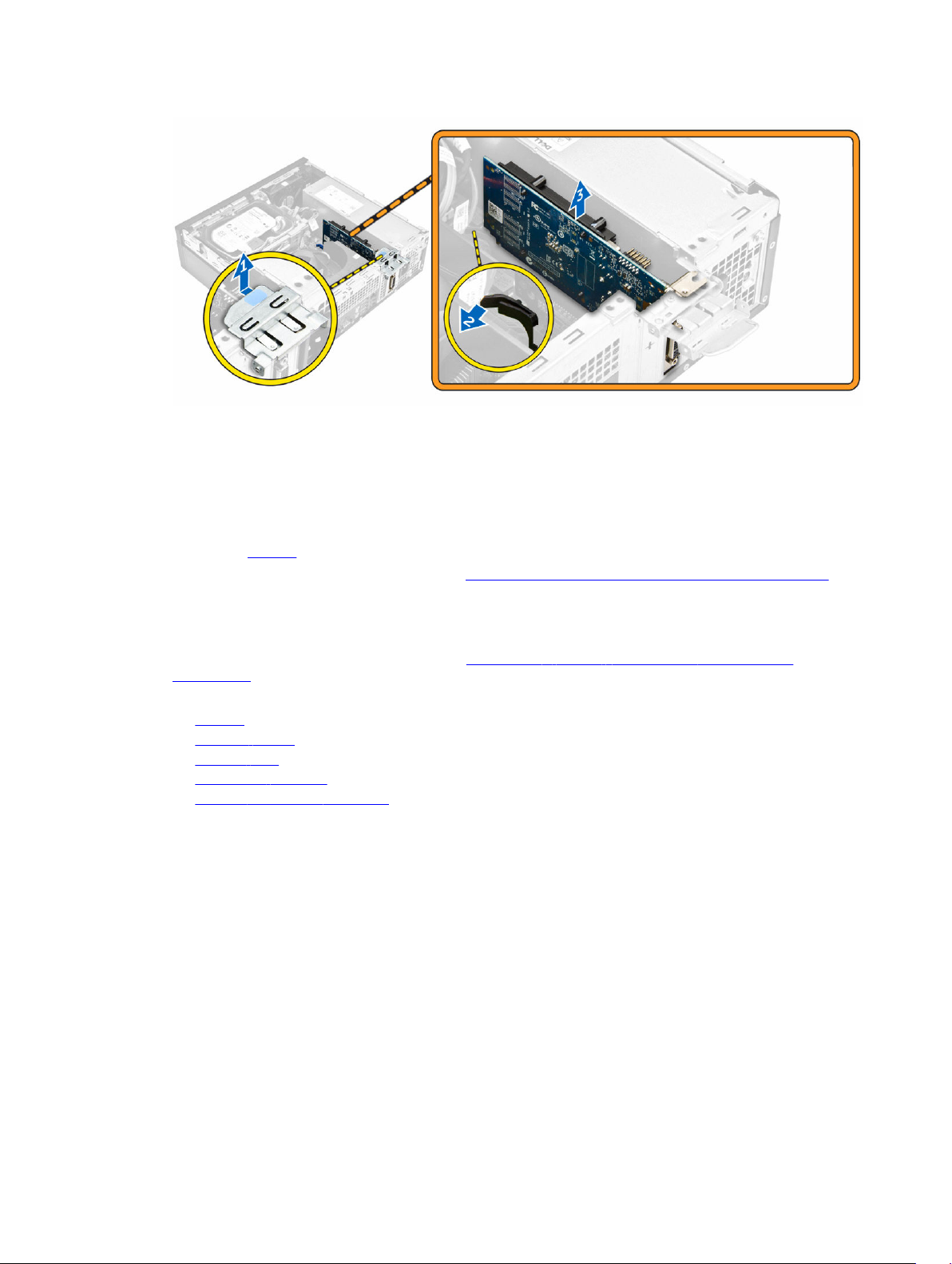
Установка платы расширения
1. Вставьте плату расширения в разъем на системной плате.
2. Нажмите на плату расширения, чтобы она встала на место со щелчком
3. Закройте защелку платы расширения и нажмите на нее, чтобы она встала на место со щелчком.
4. Установите крышку.
5. Выполните процедуру, приведенную в разделе После работы с внутренними компонентами компьютера.
Извлечение модуля блока питания
1. Выполните процедуры, приведенные в разделе Подготовка к работе с внутренними компонентами
компьютера.
2. Снимите:
a. крышку
b. лицевую панель
c. жесткий диск
d. оптический дисковод
e. крышка вентилятора радиатора
3. Чтобы высвободить блок питания:
a. Отключите кабель переключателя питания от системной платы [1, 2].
b. Извлеките кабели питания из зажимов на корпусе [3].
17
Page 18
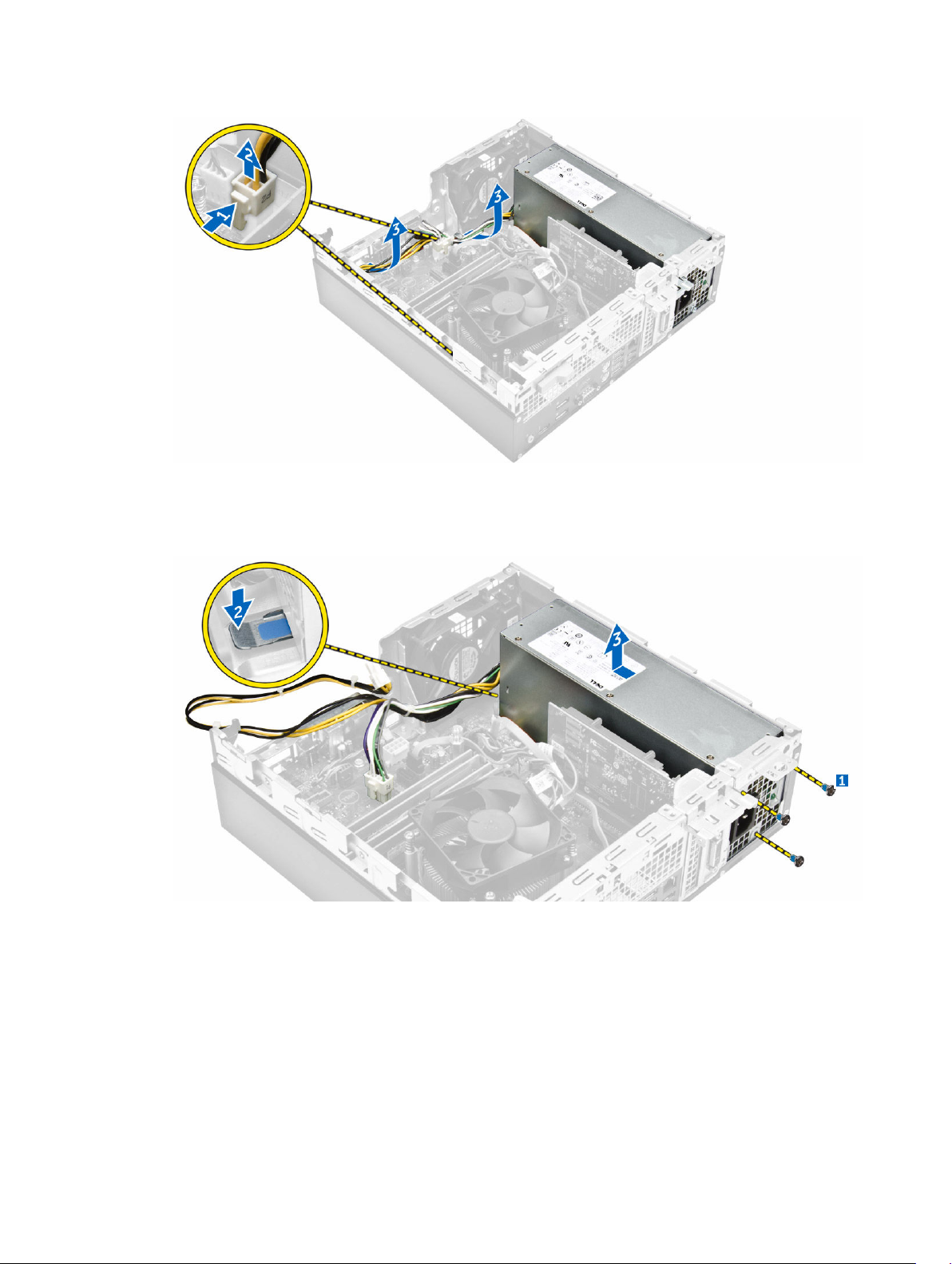
4. Извлечение модуля блока питания:
a. Извлеките винты из задней части компьютера, чтобы зафиксировать блок питания к корпусу
компьютера [1].
b. Нажмите на синюю защелку [2], приподнимите блок питания и извлеките его из компьютера [3].
Установка модуля блока питания
1. Сдвиньте модуль блока питания к задней части компьютера до щелчка так, чтобы он встал на место со
щелчком.
2. Затяните винты, чтобы закрепить модуль блока питания к компьютеру.
3. Проложите кабели модуля блока питания через зажимы.
4. Подключите кабели модуля блока питания к соответствующим разъемам на системной плате.
18
Page 19

5. Установите:
a. крышка вентилятора радиатора
b. оптический дисковод
c. жесткий диск
d. лицевую панель
e. крышку
6. Выполните процедуру, приведенную в разделе После работы с внутренними компонентами компьютера.
Извлечение кнопки питания
1. Выполните процедуры, приведенные в разделе Подготовка к работе с внутренними компонентами
компьютера.
2. Снимите:
a. крышку
b. лицевую панель
c. жесткий диск
d. оптический дисковод
3. Извлечение кнопки питания:
a. Отсоедините кабель переключателя питания от системной платы [1].
b. Нажмите на защелки переключателя питания и извлеките ее из корпуса [2, 3].
Установка кнопки питания
1. Сдвиньте модуль переключателя питания в разъем на корпусе, пока он не встанет на место со щелчком.
2. Подключите кабель переключателя питания к разъему на системной плате.
3. Установите:
a. оптический дисковод
b. жесткий диск
c. лицевую панель
d. крышку
4. Выполните процедуру, приведенную в разделе После работы с внутренними компонентами компьютера.
19
Page 20

Снятие панели ввода-вывода
1. Выполните процедуры, приведенные в разделе Подготовка к работе с внутренними компонентами
компьютера.
2. Снимите:
a. крышку
b. лицевую панель
3. Снятие панели ввода-вывода:
a. Открутите винт, которым панель ввода/вывода крепится к корпусу [1].
b. Сдвиньте панель ввода-вывода вправо и извлеките ее из компьютера [2].
Установка панели ввода-вывода
1. Вставьте панель ввода-вывода в корпус и задвиньте, чтобы она встала на место со щелчком.
2. Затяните винты, чтобы закрепите панель ввода-вывода на корпусе.
3. Установите:
a. лицевую панель
b. крышку
4. Выполните процедуру, приведенную в разделе После работы с внутренними компонентами компьютера.
Извлечение системного вентилятора
1. Выполните процедуры, приведенные в разделе Подготовка к работе с внутренними компонентами
компьютера.
2. Снимите:
a. крышку
b. лицевую панель
c. жесткий диск
d. оптический дисковод
3. Чтобы извлечь системный вентилятор:
a. Отсоедините кабель системного вентилятора от системной платы [1].
20
Page 21

b. Сдвиньте изолирующие втулки вентилятора в сторону слота на задней стенке [2].
c. Извлеките вентилятор из компьютера [3].
Установка системного вентилятора
1. Установите системный вентилятор в корпус компьютера.
2. Пропустите четыре изолирующих втулки через корпус и выдвините наружу вдоль канавки, чтобы
закрепить вентилятор.
3. Подсоедините кабель системного вентилятора к системной плате.
4. Установите:
a. оптический дисковод
b. жесткий диск
c. лицевую панель
d. крышку
5. Выполните процедуру, приведенную в разделе После работы с внутренними компонентами компьютера.
Снятие крышки радиатора вентилятора
1. Выполните процедуры, приведенные в разделе Подготовка к работе с внутренними компонентами
компьютера.
2. Снимите крышку.
3. Извлечение канала вентилятора:
a. Держа за точки касания, потяните каркас канала вентилятора, чтобы высвободить его [1].
b. Приподнимите канал вентилятора и извлеките его из компьютера [2].
21
Page 22

Установка крышки вентилятора радиатора
1. Совместите пазы канала вентилятора с винтами на радиаторе.
2. Вставьте канал вентилятора, чтобы он встал на место со щелчком.
3. Установите крышку.
4. Выполните процедуру, приведенную в разделе После работы с внутренними компонентами компьютера.
Извлечение радиатора в сборе
1. Выполните процедуры, приведенные в разделе Подготовка к работе с внутренними компонентами
компьютера.
2. Снимите:
a. крышку
b. лицевую панель
c. жесткий диск
d. оптический дисковод
e. крышка вентилятора радиатора
3. Извлечение блока радиатора:
a. Отключите кабель радиатора от системной платы [1].
b. Ослабьте невыпадающие винты, которые закрепляют радиатор в сборе и извлеките его из компьютера
[2, 3].
22
Page 23

Установка радиатора в сборе
1. Поместите радиатор в сборе на процессор.
2. Затяните невыпадающие винты, которыми радиатор в сборе крепится к системной плате.
3. Подсоедините кабель радиатора к системной плате.
4. Установите:
a. крышка вентилятора радиатора
b. оптический дисковод
c. жесткий диск
d. лицевую панель
e. крышку
5. Выполните процедуру, приведенную в разделе После работы с внутренними компонентами компьютера.
Извлечение процессора
1. Выполните процедуры, приведенные в разделе Подготовка к работе с внутренними компонентами
компьютера.
2. Снимите:
a. крышку
b. лицевую панель
c. жесткий диск
d. радиатор
3. Чтобы снять процессор, выполните следующее.
a. Отпустите рычаг гнезда, сдвинув рычаг вниз и из-под фиксатора на защитной крышке процессора [1].
b. Поднимите рычаг вверх и снимите защитную крышку процессора [2].
c. Приподнимите процессор и достаньте его из гнезда [3].
23
Page 24

Установка процессора
1. Совместите процессор с выступами разъема.
2. Совместите индикатор контакта 1 процессора с треугольником на разъеме.
3. Поместите процессор в разъем таким образом, чтобы слоты на нем совместились с выступами разъема.
4. Закройте защитную крышку процессора, сдвинув ее под крепежный винт.
5. Опустите рычаг гнезда и протолкните его под выступ, чтобы заблокировать его.
6. Установите:
a. радиатор
b. жесткий диск
c. лицевую панель
d. крышку
7. Выполните процедуру, приведенную в разделе После работы с внутренними компонентами компьютера.
Извлечение системной платы
1. Выполните процедуры, приведенные в разделе Подготовка к работе с внутренними компонентами
компьютера.
2. Снимите:
a. крышку
b. лицевую панель
c. жесткий диск
d. оптический дисковод
e. крышка вентилятора радиатора
f. радиатор
g. системный вентилятор
h. модуль памяти
i. PCIe SSD
3. Отсоедините кабели от системной платы.
24
Page 25

4. Чтобы извлечь системную плату:
a. Выверните винты крепления системной платы к корпусу компьютера [1].
b. Сдвиньте системную плату к передней части компьютера и извлеките ее [2].
Установка системной платы
1. Держите системную плату за края направляйте ее в сторону задней части компьютера.
2. Опустите системную плату в корпус компьютера, пока разъемы на задней панели системной платы не
совпадут с пазами на задней стенке компьютера, а отверстия для винтов на системной плате — с зазорами
на компьютере.
3. Закрутите винты крепления системной платы к компьютеру
4. Подсоедините кабели к системной плате.
25
Page 26

5. Установите:
a. PCIe SSD
b. модуль памяти
c. системный вентилятор
d. радиатор
e. крышка вентилятора радиатора
f. оптический дисковод
g. жесткий диск
h. лицевую панель
i. крышку
6. Выполните процедуру, приведенную в разделе После работы с внутренними компонентами компьютера.
Компоненты системной платы
Рисунок 1. Компоненты системной платы
1. слот PCI Express x16 Gen 3 2. слот PCI Express x4
3. USB 2.0 с сетевым разъемом 4. разъем USB 3.0
5. разъемы клавиатуры/мыши PS2 6. разъем последовательного порта
7. 2 разъема DisplayPort 8. Разъем HDMI
9. разъем линейного выхода 10. разъем питания P2
26
Page 27

11. разъем датчика вскрытия корпуса 12. Разъем VGA
13. Гнездо ЦП 14. Разъем вентилятора ЦП
15. слот для памяти 16. слот SATA или PCIe SSD
17. разъем переднего переключателя питания 18. разъем для отладки
19. устройство чтения карт SD (дополнительно) 20. светодиодный индикатор питания на передней
21. разъем системного вентилятора 22. аудиоразъем
23. Разъем USB 2.0 24. разъем USB 3.0
25. 8-штырьковый разъем питания ЦП 26. разъем SATA 0 (синий цвет)
27. разъем SATA 2 (черный цвет) 28. перемычка сброса пароля
29. разъем перемычки режима обслуживания 30. Разъем динамика
31. разъем электропитания SATA 32. разъем CLINK для дополнительнх карт Intel
33. разъем SATA 1 (белый цвет) 34. батарея типа «таблетка» для CMOS
35. Разъем для отладки 36. Разъем thunderbolt
панели
WiFi
27
Page 28

3
Программа настройки системы
Программа настройки системы позволяет управлять оборудованием компьютера и задавать параметры BIOS.
Из программы настройки системы можно выполнять следующие действия:
• изменять настройки NVRAM после добавления или извлечения оборудования;
• отображать конфигурацию оборудования системы;
• включать или отключать встроенные устройства;
• задавать пороговые значения производительности и управления энергопотреблением;
• управлять безопасностью компьютера.
Boot Sequence
Последовательность загрузки позволяет обойти загрузочное устройство, заданное программой настройки
системы и загружаться непосредственно с определенного устройства (например, оптического дисковода или
жесткого диска). Во время процедуры самотетсирования при включении питания (POST), во время появления
логотипа Dell, можно сделать следующее:
• Войти в программу настройки системы нажатием клавиши <F2>
• Вызвать меню однократной загрузки нажатием клавиши <F12>
Меню однократной загрузки отображает доступные для загрузки устройства, включая функцию диагностики.
варианты меню загрузки следующие:
Таблица 1. Boot Sequence
Функция Описание
Legacy Boot
UEFI Boot Windows Boot Manager
Другие возможности
28
• ST2000DM001–1ER164
• CD/DVD/CD-RW Drive (Дисковод CD/DVD/CDRW)
• Onboard NIC (Сетевой адаптер на системной
плате)
• Настройка BIOS
• Обновление флэш-памяти BIOS
• Диагностика
• Intel (R) Management Engine BIOS Extension
(MEBx)
• Изменить настройки режима загрузки
Page 29

Из экрана последовательности загрузки также можно войти в программу настройки системы.
Клавиши навигации
Данная таблица отображает клавиши навигации по программе настройки системы.
ПРИМЕЧАНИЕ: Для большинства параметров программы настройки системы, все сделанные
пользователем изменения регистрируются, но не вступают в силу до перезагрузки системы.
Таблица 2. Клавиши навигации
Клавиши Навигация
Стрелка вверх Перемещает курсор на предыдущее поле.
Стрелка вниз Перемещает курсор на следующее поле.
Клавиша Enter Позволяет выбрать значение в выбранном поле (если это возможно) или пройти по
ссылке в поле.
Клавиша пробела Открывет или сворачивает раскрывающийся‐список, если таковой имеется.
Клавиша Tab Перемещает курсор в следущую область.
ПРИМЕЧАНИЕ: Применимо только для стандартного графического браузера.
Клавиша Esc Осуществляет переход на предыдущую страницу до начального экрана. При нажатии
Esc на начальном экране отображается сообщение с запросом сохранить любые
несохраненные изменения и перезагрузить систему.
Клавиша F1 Отображает файл справки прграммы настройки системы.
Параметры настройки системы
ПРИМЕЧАНИЕ: В зависимости от компьютера и установленных в нем устройств указанные в данном
разделе пункты меню могут отсутствовать.
Таблица 3. General (Общие настройки)
Параметр Описание
System Information В этом разделе перечислены основные аппаратные средства компьютера.
• System Information
• Memory Configuration (Конфигурация памяти)
• PCI Information (Информация о PCI)
• Processor Information (Сведения о процессоре)
• Device Information (Сведения об устройствах)
Boot Sequence Позволяет изменить порядок поиска операционной системы на устройствах
компьютера.
• Diskette Drive (Дисковод гибких дисков)
• USB Storage Device (Устройство хранения USB)
• CD/DVD/CD-RW Drive (Дисковод CD/DVD/CD-RW)
• Onboard NIC (Сетевой адаптер на системной плате)
• Internal HDD (Внутренний жесткий диск)
29
Page 30

Параметр Описание
Boot List Options Позволяет изменять параметры списка загрузки.
• Legacy (Традиционный)
• UEFI (Унифицированный расширяемый интерфейс микропрограммы)
Advanced Boot Options Позволяет включать опцию Legacy Option ROMs
• Enable Legacy Option ROMs (Включить поддержку преджних версий
ПЗУ) (по умолчанию выключено)
Date/Time Позволяет устанавливать дату и время. Изменения системной даты и времени
вступают в силу немедленно.
Таблица 4. System Configuration (Конфигурация системы)
Параметр Описание
Integrated NIC Позволяет настраивать встроенный сетевой контроллер. Доступные параметры:
• Enable UEFI Network Stack (Включить сетевой стек UEFI)
• Disabled (Отключено)
ПРИМЕЧАНИЕ: Вы можете использовать параметр Disabled, только
если отключен параметр Active Management Technology (AMT).
• Enabled (Включено)
• Enabled w/PXE (Включено с PXE) (параметр по умолчанию)
• Enabled w/Cloud Desktop (Включено с поддержкой Cloud Desktop)
Serial Port Идентификация и определение настроек последовательного порта. Для
последовательного порта можно установить значения:
• Disabled (Отключено)
• COM1 (по умолчанию)
• COM2
• COM3
• COM4
ПРИМЕЧАНИЕ: Операционной системой могут выделяться ресурсы
даже при отключении данной установки.
SATA Operation Позволяет настраивать встроенный контроллер жестких дисков SATA.
Доступные параметры:
• Disabled (Отключено)
• AHCI (Усовершенствованный интерфейс хост-контроллера)
• RAID On (RAID включен) (параметр по умолчанию)
Drives Позволяет настраивать диски SATA на плате. Доступные варианты:
• SATA-0
• SATA-1
• SATA-2
• M.2 PCIe SSD-0
Значение по умолчанию: Все дисководы включены.
30
Page 31

Параметр Описание
SMART Reporting Это поле определяет, будут ли ошибки встроенных жестких дисков
отображаться во время загрузки системы. Данная технология является частью
спецификации SMART (Self Monitoring Analysis and Reporting Technology).
• Enable SMART Reporting (Включить вывод сообщений SMART):
данный параметр отключен по умолчанию.
USB Configuration Позволяет включать или отключать конфигурацию USB. Доступные варианты:
• Enable Boot Support (Включить поддержку загрузки)
• Enable Front USB Ports (Включить разъемы USB на передней панели)
• Enable Rear Dual USB (Включить разъемы USB на задней панели)
Front USB Configuration Позволяет включать или отключать конфигурацию USB на передней панели.
Доступные варианты:
• Передний порт 1
• Передний порт 2
• Передний порт 3
• Передний порт 4
Rear USB Configuration Позволяет включать или отключать конфигурацию USB на задней панели.
Доступные варианты:
• Задний порт 1
• Задний порт 2
• Задний порт 3
• Задний порт 4
• Задний порт 5
• Задний порт 6
Thunderbolt Позволяет включать/отключать поддержку устройств Thunderbolt. Доступные
варианты:
• Enabled (Включено) (параметр по умолчанию)
• No Security (Без защиты)
• User Configuration (Конфигурация пользователя)
• Secure Connect (Безопасное подключение)
• Display Port Only (Только Display Port)
USB PowerShare Позволяет включать или отключать USB PowerShare
Enable USB PowerShare (Включить USB PowerShare): данная опция
отключена по умолчанию.
Audio Позволяет включать или отключать звук.
Enable Audio (Включить звук) (параметр по умолчанию)
• Enable Microphone (Включить микрофон)
• Enable Internal Speaker (Включить встроенный динамик)
Miscellaneous devices Позволяет включать или отключать различные установленные устройства.
• Enable Media Card (Включить устройство чтения карт памяти)
(параметр по умолчанию)
31
Page 32

Параметр Описание
• Disable Media Card (Отключить устройство чтения карт памяти)
Таблица 5. Видео
Параметр Описание
Primary Display Позволяет настроить основной видеоконтроллер при наличии нескольких
контроллеров. Доступные параметры:
• Auto (Автоматически) (параметр по умолчанию)
• Intel HD Graphics
Таблица 6. Security (Безопасность)
Параметр Описание
Strong Password Обеспечивает возможность принудительного использования надежных
паролей.
Значение по умолчанию: флажок Enable Strong Password (Включить
надежный пароль) не установлен.
Password Configuration Позволяет задать длину пароля администратора. Мин. = 4, макс. = 32
Password Bypass Позволяет разрешать или запрещать обход системного пароля, если он
установлен. Доступные параметры:
• Disabled (Отключен) (параметр по умолчанию)
• Reboot bypass (Обход при перезагрузке)
Password Change Позволяет отключить доступ к системному паролю, если задан пароль
администратора.
Значение по умолчанию: установлен флажок Allow Non-Admin Password
Changes (Разрешить изменение паролей лицом) (не являющимся
администратором).
TPM 1.2 Security Позволяет контролировать, будет ли модуль TPM (Trusted Platform Module)
виден операционной системы. Доступные параметры:
• TPM On (TPM включен) (параметр по умолчанию)
• PPI Bypass for Enable Commands (обход PPI для включения команд)
• PPI Bypass for Disable Commands (обход PPI для отключения команд)
• Disabled (Отключено)
• Enabled (Включено)
Computrace (R) Позволяет активировать или отключать дополнительное программное
обеспечение Computrace. Доступные варианты:
• Deactivate (Деактивировать) (по умолчанию)
• Disable (Отключить)
• Activate (Активировать)
Chassis Intrusion Позволяет включать и отключать функцию обнаружения вскрытия корпуса.
Доступные варианты:
• Disabled (Отключен) (параметр по умолчанию)
• Enabled (Включено)
32
Page 33

Параметр Описание
• On-Silent (Включить, но не использовать звуковой сигнал)
CPU XD Support Позволяет включать режим Execute Disable (Отключение выполнения
команд) процессора.
• Enable CPU XD Support (Включить поддержку XD ЦП) (параметр по
умолчанию)
OROM Keyboard Access Позволяет определить, доступен пользователям вход в меню Option ROM
Configuration с помощью горячих клавиш во время загрузки. Доступные
параметры:
• Enable (Включить) (параметр по умолчанию)
• One Time Enable (Включить на один раз)
• Disable (Отключить)
Admin Setup Lockout Позволяет предотвратить вход пользователей в программу настройки системы,
если установлен пароль администратора.
• Enable Admin Setup Lockout (Включить блокировку входа в настройки
администратора)
Значение по умолчанию: функция отключена.
Таблица 7. Secure Boot
Параметр Описание
Secure Boot Enable Позволяет включать и отключать безопасную загрузку. Доступные варианты:
• Disabled (Отключено)
• Enabled (Включено) (параметр по умолчанию)
Expert Key Management Позволяет включать и отключать Custom Mode Key Management.
• Enable Custom Mode (Включить пользовательский режим, эта функция
не включена по умолчанию)
Если функция включена, доступны следующие параметры:
• PK
• KEK
• db
• dbx
Таблица 8. Intel Software Guard Extensions
Параметр Описание
Intel SGX Enable Позволяет включить и отключить функцию Intel Software Guard Extensions.
Доступные параметры:
• Disabled (Отключен) (параметр по умолчанию)
• Enabled (Включено)
Enclave Memory Size Позволяет изменить размер выделенной отделенной памяти Intel Software
Guard Extensions. Доступные параметры:
• 32 МБ
33
Page 34

Параметр Описание
• 64 МБ
• 128 МБ
Таблица 9. Performance (Производительность)
Параметр Описание
Multi Core Support Данное поле определяет, сколько ядер процессора будет включено (одно ядро
или все ядра). Работа некоторых приложений улучшается при использовании
дополнительных ядер. Эта функция включена по умолчанию. Позволяет
включать или отключать поддержку многоядерных процессоров. Доступные
параметры:
• All (Все ядра) (параметр по умолчанию)
• 1
• 2
• 3
ПРИМЕЧАНИЕ:
• Отображаемые параметры могут отличаться в зависимости от
установленного процессора.
• Параметры зависят от количества ядер, поддерживаемых
установленным процессором (все, одно-, двух-, N-ядерные
процессоры)
Intel SpeedStep
Позволяет включать или отключать функцию Intel SpeedStep.
Значение по умолчанию: Enable Intel SpeedStep (Включить функцию Intel
SpeedStep).
C-States Control Позволяет включать или отключать дополнительные состояния сна
процессора.
C States (эта опция включена по умолчанию)
Limit CPUID Value Это поле позволяет ограничить максимальное значение, поддерживаемое
стандартной функцией CPUID процессора.
• Enable CPUID Limit (Задать предельное значение CPUID)
Значение по умолчанию: функция отключена.
Таблица 10. Power Management (Управление потреблением энергии)
Параметр Описание
AC Recovery Определяет, как будет вести себя компьютер при восстановлении питания
после его отключения. Можно установить следующие варианты:
• Power Off (Питание выключено) (параметр по умолчанию)
• Power On (Питание включено)
• Last Power State (Последнее состояние питания)
Auto On Time Позволяет устанавливать время автоматического включения компьютера.
Доступные параметры:
• Disabled (Отключено) (параметр по умолчанию)
• Every Day (Каждый день)
34
Page 35

Параметр Описание
• Weekdays (В рабочие дни)
• Select Days (Выбрать дни)
Deep Sleep Control Позволяет определить события, при которых включается функция Deep Sleep
(Глубокий сон).
• Disabled (Отключен) (параметр по умолчанию)
• Enabled in S5 only (Включено только в режиме S5)
• Enabled in S4 and S5 (Включено в состояниях S4 и S5)
Fan Control Override Позволяет управлять скоростью системного вентилятора. Доступные
параметры:
• Fan Control Override
Значение по умолчанию: функция отключена.
USB Wake Support Позволяет включать возможность вывода компьютера из режима ожидания с
помощью устройств USB.
• Enable USB Wake Support (Включить поддержку вывода компьютера
из режима ожидания с помощью устройств USB)
Значение по умолчанию: функция отключена.
Wake on LAN/WLAN Данный параметр позволяет включать выключенный компьютер по
специальному сигналу, передаваемому по локальной сети. Эта настройка не
влияет на запуск из режима ожидания и функция запуска должна быть
включена в операционной системе. Данная функция работает только в случае,
если компьютер подключен к источнику переменного тока.
• Disabled (Отключен) (параметр по умолчанию)
• LAN Only (Только LAN)
• WLAN Only (только WLAN)
• LAN or WLAN (LAN или WLAN)
• LAN with PXE Boot (LAN в режиме загрузки PXE)
Block Sleep Позволяет заблокировать переход в спящий режим (состояние S3) в среде
операционной системы.
Block Sleep (S3 state) (Блокировать режим сна (Состояние S3))
Данный параметр по умолчанию отключен.
Intel Ready Mode Данная опция позволяет включить возможность использования технологии
Intel Ready Mode
Enable Intel Ready Mode (Включить Intel Ready Mode, данный параметр
отключен по умолчанию)
35
Page 36

Таблица 11. POST Behavior (Режим работы POST)
Параметр Описание
Numlock LED Позволяет указать, следует ли включать функцию NumLock при загрузке
системы. Этот параметр включен по умолчанию.
MEBx Hotkey Позволяет указать, следует ли включать функцию горячих клавиш MEBx при
загрузке системы. Эта опция включена по умолчанию.
Keyboard Errors Указывает, будут ли выводиться сообщения об ошибках, связанных с
клавиатурой, при загрузке. Этот параметр включен по умолчанию.
Таблица 12. Virtualization Support (Поддержка виртуализации)
Параметр Описание
Virtualization Определяет, может ли монитор виртуальных машин (VMM) использовать
дополнительные аппаратные возможности, обеспечиваемые технологией
виртуализации Intel.
• Enable Intel Virtualization Technology (Включить технологию
виртуализации Intel): эта функция по умолчанию включена.
VT for Direct I/O Включение или отключение использования монитором виртуальных машин
VMM (Virtual Machine Monitor) дополнительных аппаратных функций,
предоставляемых технологией виртуализации Intel для прямого ввода-вывода.
• Enable VT for Direct I/O (Включить технологию виртуализации для
прямого ввода-вывода): этот параметр включен по умолчанию.
Trusted Execution Позволяет задать, может ли Measured Virtual Machine Monitor (MVMM,
измеряемый монитор виртуальной машины) использовать дополнительные
аппаратные средства, выделяемые технологией доверенного выполнения Intel.
• Trusted Execution (Доверенное выполнение): по умолчанию эта
функция отключена.
Таблица 13. Maintenance (Техническое обслуживание)
Параметр Описание
Service Tag Отображается метка обслуживания данного компьютера.
Asset Tag Позволяет создать дескриптор системного ресурса, если дескриптор ресурса
еще не установлен. Эта функция не включена по умолчанию.
SERR Messages Позволяет управлять механизмом сообщений о системных ошибках. Этот
параметр по умолчанию не установлен. Некоторые графические адаптеры
требуют отключения механизма сообщений о системных ошибках.
BIOS Downgrade Позволяет контролировать возврат к предыдущим версиям микропрограммы
системы. Этот параметр включен по умолчанию
Data Wipe Позволяет пользователям безопасно удалить данные из всех внутренних
устройств хранения. Данный параметр отключен по умолчанию.
BIOS Recovery Позволяет осуществлять восстановление при определенных условиях
повреждения BIOS с помощью файла восстановления. Этот параметр включен
по умолчанию.
36
Page 37

Таблица 14. ПО Cloud Desktop
Параметр Описание
Server Lookup Method Позволяет указать, как программное обеспечение Cloud Desktop будет
осуществлять поиск адресов сервера. Доступные параметры:
• Static IP (Статический IP)
• DNS (параметр по умолчанию)
Server Name Позволяет указать имя сервера.
Server IP Address Указывает основной статический IP-адрес сервера Cloud Desktop, с которым
обменивается данными клиентское программное обеспечение. Значение по
умолчанию: 255.255.255.255.
Server Port Позволяет задать первичный IP-порт Cloud Desktop, с которым
взаимодействует клиентское программное обеспечение. Значение по
умолчанию: 06910.
Client Address Method Позволяет определить, как клиент буднт получать свой IP-адрес. Доступные
параметры:
• Static IP (Статический IP)
• DHCP (Параметр по умолчанию)
Client IP Address Определяет статический IP-адрес шлюза для клиента. Значение по умолчанию:
255.255.255.255.
Client Subnet Mask Определяет маску подсети клиента. Значение по умолчанию:
255.255.255.255.
Client Gateway Определяет шлюз клиента. Значение по умолчанию: 255.255.255.255.
DNS IP Address Определяет IP-адрес DNS клиента. Значение по умолчанию: 255.255.255.255.
Domain Name Определяет доменное имя клиента.
Advanced Позволяет включить режим Verbose Mode для расширенной отладки. Данная
опция отключна по умолчанию.
Таблица 15. System Logs (Системные журналы)
Параметр Описание
BIOS events Отображает журнал системных событий и позволяет очистить журнал.
• Clear Log (Очистить журнал)
Таблица 16. Engineering configurations
Параметр Описание
ASPM Позволяет задать уровень урпавления питанием в активном состоянии:
• Auto (Автоматически) (параметр по умолчанию)
• Disabled (Отключено)
• L1 Only (только L1)
37
Page 38

Обновление BIOS
Рекомендуется обновлять BIOS (программу настройки системы) после замены системной платы или в случае
выхода новой версии программы. Если вы используете ноутбук, убедитесь, что аккумулятор полностью
заряжен и подключен к электросети.
1. Перезагрузите компьютер.
2. Перейдите на веб-узел Dell.com/support.
3. Введите Метку обслуживания или Код экспресс-обслуживания и нажмите Submit (Отправить).
ПРИМЕЧАНИЕ: Чтобы найти метку обслуживания, щелкните по ссылке Where is my Service
Tag? (Где находится метка обслуживания?)
ПРИМЕЧАНИЕ: Если вы не можете найти метку обслуживания, щелкните по ссылке Detect My
Product (Найти метку обслуживания) и следуйте инструкциям на экране.
4. Если вы не можете найти метку обслуживания, выберите подходящую категорию продуктов, к которой
относится ваш компьютер.
5. Выберите Тип продукта из списка.
6. Выберите модель вашего компьютера, после чего отобразится соответствующая ему страница Product
Support (Поддержка продукта)
7. Нажмите Get drivers (Получить драйверы) и нажмите View All Drivers (Посмотреть все драйверы).
Страницы Драйвера и Загрузки открыты.
8. На экране приложений и драйверов, в раскрывающемся списке Operating System (Операционная
система) выберите BIOS.
9. Найдите наиболее свежий файл BIOS и нажмите Download File (Загрузить файл).
Вы также можете проанализировать, какие драйверы нуждаются в обновлении. Чтобы сделать это для
своего продукта, нажмите Analyze System for Updates (Анализ обновлений системы) и следуйте
инструкциям на экране.
10. Выберите подходящий способ загрузки в окне Please select your download method below (Выберите
способ загрузки из представленных ниже); нажмите Download File (Загрузить файл).
Откроется окно File Download (Загрузка файла).
11. Нажмите кнопку Save (Сохранить), чтобы сохранить файл на рабочий стол.
12. Нажмите Run (Запустить), чтобы установить обновленные настройки BIOS на компьютер.
Следуйте инструкциям на экране.
.
ПРИМЕЧАНИЕ: Рекомендуется не обновлять версию BIOS более чем на 3 версии. Например, если Вы
хотите обновить BIOS от 1.0 до 7.0, сначала установите версию 4.0, а затем установите версию 7.0.
Настройки перемычки
Чтобы изменить настройку перемычки, снимите соединитель с контактов и осторожно установите на контакты,
указанные на системной плате.
Таблица
38
17. Настройки перемычки
Перемычка Положение Описание
PSWD (перемычка
пароля)
По умолчанию
Замкнута: По умолчанию
Разомкнута: Сброс пароля
Page 39

RTCRST (перемычка
сброса часов
реального времени)
По умолчанию
Разомкнута: По умолчанию
Замкнута: Сброс часов реального времени. Может
использоваться при поиске и устранении неполадок.
SERVICE_MODE По умолчанию
Разомкнута: По умолчанию
Замкнута: ME отключено.
Системный пароль и пароль программы настройки
Для защиты компьютера можно создать системный пароль и пароль настройки системы.
Тип пароля Описание
System Password
(Системный
пароль)
Setup password
(Пароль настройки
системы)
ОСТОРОЖНО: Функция установки паролей обеспечивает базовый уровень безопасности данных
компьютера.
ОСТОРОЖНО: Если данные, хранящиеся на компьютере не заблокированы, а сам компьютер
находится без присмотра, доступ к данным может получить кто угодно.
ПРИМЕЧАНИЕ: В поставляемом компьютере функции системного пароля и пароля настройки системы
отключены.
Пароль, который необходимо вводить при входе в систему.
Пароль, который необходимо вводить для получения доступа к настройкам BIOS и
внесения изменений в них.
Назначение системного пароля и пароля программы настройки
Можно назначить новый Системный пароль и (или) Пароль программы настройки системы или сменить
существующий Системный пароль и (или) Пароль программы настройки только в случае, если Состояние
пароля — Unlocked (Разблокировано). Если состояние пароля — Locked (Заблокировано), системный
пароль сменить нельзя.
ПРИМЕЧАНИЕ: Если перемычка сброса пароля отключена, удаляются существующие системный
пароль и пароль программы настройки, и вводить системный пароль для входа в систему не требуется.
Чтобы войти в программу настройки системы, нажмите <F2> сразу при включении питания после перезапуска.
1. На экране System BIOS (BIOS системы) или System Setup (Настройка системы) выберите System
Security (Безопасность системы) и нажмите Enter.
Появится окно System Security (Безопасность системы).
2. На экране System Security (Безопасность системы) что Password Status (Состояние пароля) —
Unlocked (Разблокировано).
3. Выберите System Password (Системный пароль), введите системный пароль и нажмите Enter или Tab.
Воспользуйтесь приведенными ниже указаниями, чтобы назначить системный пароль.
• Пароль может содержать до 32 знаков.
39
Page 40

• Пароль может содержать числа от 0 до 9.
• Пароль должен состоять только из знаков нижнего регистра.
• Допускается использование только следующих специальных знаков: пробел, (”), (+), (,), (-), (.), (/), (;),
([), (\), (]), (`).
При появлении соответствующего запроса введите системный пароль повторно.
4. Введите системный пароль, который вы вводили ранее, и нажмите OK.
5. Select Setup Password (Пароль программы настройки), введите системный пароль и нажмите Enter
или Tab.
Появится запрос на повторный ввод пароля программы настройки.
6. Введите пароль программы настройки, который вы вводили ранее, и нажмите OK.
7. Нажмите Esc; появится сообщение с запросом сохранить изменения.
8. Нажмите Y, чтобы сохранить изменения.
Компьютер перезагрузится.
Удаление и изменение существующего системного пароля или пароля настройки системы
Убедитесь, что Password Status (Состояние пароля) — Unlocked (Разблокировано) (в программе настройки
системы) перед попыткой удаления или изменения существующего системного пароля и (или) пароля
настройки системы. Если
существующий системный пароль или пароль настройки системы изменить или удалить нельзя.
Чтобы войти в программу настройки системы, нажмите F2 сразу при включении питания после перезапуска.
1. На экране System BIOS (BIOS системы) или System Setup (Настройка системы) выберите пункт
System Security (Безопасность системы) и нажмите Enter.
Отобразится окно System Security (Безопасность системы).
2. На экране System Security (Безопасность системы) что Password Status (Состяние пароля) —
Unlocked (Разблокировано).
3. Выберите System Password (Системный пароль), измените или удалите его и нажмите Enter или Tab.
4. Выберите Setup Password (Пароль настройки системы), измените или удалите его и нажмите Enter
или Tab.
Password Status (Состояние пароля) — Locked (Заблокировано), то
ПРИМЕЧАНИЕ: Если вы изменили системный пароль и (или) пароль настройки системы, введите
их повторно при появлении соответствующего запроса. Если вы изменили системный пароль и (или)
пароль настройки системы, подтвердите удаление при появлении соответствующего запроса.
5. Нажмите Esc; появится сообщение с запросом сохранить изменения.
6. Нажмите Y, чтобы сохранить изменения и выйти из программы настройки системы.
Компьютер перезагрузится.
Отключение системного пароля
Функции программной защиты системы включают в себя возможность использования системного пароля и
пароля настройки системы. Перемычка сброса паролей отключает любые установленные пароли.
ПРИМЕЧАНИЕ: Также для отключения пароля можно выполнить следующие действия.
1. Выполните процедуры, приведенные в разделе Перед началом работы с компьютером.
2. Снимите крышку.
3. Найдите на системной плате перемычку сброса паролей (PSWD).
4. Снимите перемычку сброса паролей с системной платы.
40
Page 41

ПРИМЕЧАНИЕ: Установленные пароли не отключаются (не стираются) до перезагрузки
компьютера без перемычки.
5. Установить крышку.
ПРИМЕЧАНИЕ: Если вы назначите новый системный пароль и (или) пароль настройки системы с
установленной перемычкой сброса паролей, то пароли будут отключены системой при следующей
загрузке.
6. Подключите компьютер к элетросети и включите питание.
7. Выключите питание и отсоедините кабель питания от электросети.
8. Снимите крышку.
9. Установите на системную плату перемычку сброса паролей (PSWD).
10. Установить крышку.
11. Выполните процедуры, приведенные в разделе После работы с внутренними компонентами компьютера.
12. Включите питание компьютера.
13. Войдите в программу настройки системы и задайте новый системный пароль или пароль настройки
системы. См. раздел Установка системного пароля.
41
Page 42

4
Диагностика
Если в работе компьютера обнаруживаются проблемы, запустите программу диагностики ePSA прежде, чем
обращаться в Dell за технической поддержкой. Целью запуска диагностики является тестирование
оборудования компьютера, не прибегая к помощи дополнительного оборудования и избегая потери данных.
Если самостоятельно решить проблему не удается, персонал службы поддержки и обслуживания может
использовать результаты диагностики и помочь вам в решении проблемы.
Диагностика расширенной предзагрузочной оценки системы (ePSA)
Диагностика ePSA (также называемая системной диагностикой) выполняет полную проверку оборудования.
ePSA встроена в BIOS и запускается из него самостоятельно. Встроенная диагностика системы предоставляет
набор параметров для отдельных устройств или групп устройств, которые позволяют:
• запускать проверки в автоматическом или оперативном режиме;
• производить повторные проверки;
• отображать и сохранять результаты проверок;
• запускать тщательные проверки с расширенными параметрами для сбора дополнительных сведений об
отказавших устройствах;
• отображать сообщения о состоянии, информирующие об успешном завершении проверки;
• отображать сообщения об ошибках, информирующие о неполадках, обнаруженных в процессе проверки.
ОСТОРОЖНО: Используйте системную диагностику для проверки только данного компьютера.
Использование программы на других компьютерах может привести к неверным результатам или
сообщениям об ошибках.
ПРИМЕЧАНИЕ: Для некоторых проверок определенных устройств требуется выполнение
пользователем действий по ходу процесса. Всегда оставайтесь у терминала компьютера во время
выполнения диагностических проверок.
1. Включите питание компьютера.
2. Во время загрузки нажмите клавишу F12 при появлении логотипа Dell.
3. На экране меню загрузки, выберите функцию Diagnostics (Диагностика).
Отобразится окно Enhanced Pre-boot System Assessment (Расширенная предзагрузочная оценка
системы) со списком всех устройств, обнаруженных на компьютере. Диагностика начнет выполнение
проверок для всех обнаруженных устройств.
4. Чтобы запустить проверку для отдельного устройства, нажмите Esc и щелкните Yes (Да), чтобы
остановить диагностическую проверку.
5. Выберите устройство на левой панели и нажмите Run Tests (Выполнить проверки).
6. При обнаружении неполадок отображаются коды ошибок.
Запишите эти коды и обратитесь в Dell.
42
Page 43

Поиск и устранение неполадок
Поиск неполадок можно произвести с помощью индикаторов, таких как диагностические световые сигналы,
звуковые сигналы и сообщения об ошибках, появляющиеся в процессе работы компьютера.
Диагностические сигналы светодиодного индикатора кнопки питания
Светодиодный индикатор кнопки питания, расположенный на передней панели корпуса, также выступает в
качестве двухцветного диагностического индикатора. Диагностический светодиодный индикатор работает
только при выполнении процесса POST. После того как загрузка операционной системы будет начата, он
прекратит работу.
Схема мигания желтого индикатора — представляет собой 2 или 3 мигания, за которыми следует пауза, а
затем еще некоторое количество миганий, вплоть до 7. Эта схема повторяется с долгой паузой. Например, 2,3
= 2 желтых мигания, короткая пауза, 3 желтых мигания, долгая пауза, затем повторение.
Таблица 18. Диагностические сигналы светодиодного индикатора кнопки питания
Желтое состояние
индикатора
не горит не горит система выключена
не горит мигает система находится в спящем режиме
мигает не горит сбой в работе блока питания (БП)
горит непрерывно не горит БП работает, но не может считать код
не горит горит непрерывно система включена
Желтое
Белое состояние
индикатора
Описание
Описание
состояние
индикатора
2,1 сбой системной платы
2,2 сбой системной платы, блока питания или кабеля блока питания
2,3 сбой системной платы, памяти или ЦП
2,4 сбой батареи типа «таблетка»
2,5 повреждение BIOS
2,6 сбой конфигурации ЦП или сбой ЦП
2,7 модули памяти обнаружены, но произошел сбой памяти
3,1 возможно, имеется неисправность платы периферического устройства или системной
платы
3,2 возможно, произошел сбой USB
3,3 модули памяти не обнаружены
3,4 возможно, произошла ошибка системной платы
43
Page 44

Желтое
Описание
состояние
индикатора
3,5 модули памяти обнаружены, но произошла ошибка конфигурации или совместимости
модулей памяти
3,6 возможно, произошел сбой ресурсов системной платы и (или) сбой оборудования
3,7 имеется неполадка другого типа, сопровождаемая экранным сообщением
Звуковые сигналы
Компьютер может издавать серии коротких гудков во время запуска, если на дисплее не отображаются
сообщения об ошибках или неполадках. Подобные серии коротких гудков, или звуковые сигналы, указывают
на различные неполадки. Задержка между каждым гудком составляет 300 мс, а между каждой серией гудков
— 3 секунды, длительность гудка составляет 300 мс. После каждого гудка и каждой серии гудков BIOS
должен определить, не нажал ли пользователь кнопку питания. Если это было сделано, BIOS прервет
выполнение цикла, выполнит нормальное завершение работы системы и выключит питание компьютера.
Звуковой сигнал 1-3-2
Причина Ошибка памяти
Сообщения об ошибках
Сообщение об
ошибке
Address mark not
found (Адресная
метка не найдена)
Alert! Previous
attempts at
booting this
system have failed
at checkpoint
[nnnn]. For help in
resolving this
problem, please
note this
checkpoint and
contact Dell
Technical Support
(Внимание! Во
время
предыдущих
попыток загрузки
системы
происходил сбой в
контрольной
точке [nnnn]. Для
Описание
Система BIOS обнаружила на диске сбойный сектор или не смогла найти нужный
сектор.
По какой-то причине компьютер не смог завершить процедуру загрузки три раза
подряд. Обратитесь в компанию Dell и сообщите код контрольной точки (nnnn)
специалисту службы поддержки
44
Page 45

Сообщение об
ошибке
устранения этой
неполадки
запишите код этой
контрольной
точки и
обратитесь в
службу
технической
поддержки Dell).
Описание
Alert! Security
override Jumper is
installed.
(Внимание!
Установлена
перемычка
блокировки
защиты)
Attachment failed
to respond
(Устройство не
отвечает)
Bad command or
file name
(Неправильная
команда или
неправильное имя
файла)
Bad errorcorrection code
(ECC) on disk read
(Неправильный
код
корректировки
ошибок (ECC) при
чтении диска)
Установлена перемычка MFG_MODE и функции управления AMT отключены, пока
она не снята.
Контроллер дисковода гибких дисков или жесткого диска не может посылать данные
на подсоединенное устройство.
Проверьте правильность написания команды, расстановки пробелов, а также
правильность указанного пути к файлу.
Контроллер дисковода гибких дисков или жесткого диска обнаружил неустранимую
ошибку чтения.
Controller has
failed (Сбой
контроллера)
Data error
(Ошибка данных)
Decreasing
available memory
Неисправен жесткий диск или соответствующий контроллер.
Дисковод гибких дисков или жесткий диск не может считать данные. В операционной
системе Windows запустите утилиту chkdsk и проверьте файловую структуру дискеты
или жесткого диска. В других операционных системах запустите соответствующую
утилиту.
Возможно, неисправны или неправильно установлены один или несколько модулей
памяти. Переустановите модули памяти или замените их, если это необходимо.
45
Page 46

Сообщение об
ошибке
(Уменьшение
доступного объема
памяти)
Описание
Diskette drive 0
seek failure
(Ошибка поиска
дисковода гибких
дисков 0)
Diskette read
failure (Ошибка
чтения дискеты)
Diskette subsystem
reset failed (Не
удался сброс
подсистемы
дискеты)
Сбой линии A20 Возможно, неисправны или неправильно установлены один или несколько модулей
General failure
(Общий сбой)
Hard-disk drive
configuration error
(Ошибка
конфигурации
жесткого диска)
Возможно, отсоединился кабель или информация о конфигурации компьютера не
соответствует аппаратной конфигурации.
Возможно, неисправна дискета или отсоединился кабель. Если индикатор доступа к
устройству светится, попробуйте другую дискету.
Возможно, неисправен контроллер дисковода гибких дисков.
памяти. Переустановите модули памяти или замените их, если это необходимо.
Операционной системе не удается выполнить команду. Это сообщение обычно
конкретизируется, например: Printer out of paper (В принтере нет бумаги).
Действуйте в зависимости от ситуации.
Не удалось инициализировать жесткий диск.
Hard-disk drive
controller failure
(Сбой контроллера
жесткого диска)
Hard-disk drive
failure (Сбой
жесткого диска)
Hard-disk drive
failure (Сбой
операции чтения
жесткого диска)
Invalid
configuration
information-please
run SETUP
program
(Неверная
46
Не удалось инициализировать жесткий диск.
Не удалось инициализировать жесткий диск.
Не удалось инициализировать жесткий диск.
Информация о конфигурации компьютера не соответствует реальной конфигурации
аппаратных средств.
Page 47

Сообщение об
ошибке
информация о
конфигурации.
Запустите
программу
настройки
системы)
Описание
Invalid Memory
configuration,
please populate
DIMM1 (Неверная
конфигурация
памяти, вставьте
модуль памяти в
слот DIMM1)
Keyboard failure
(Сбой клавиатуры)
Memory address
line failure at
address, read value
expecting value
(Ошибка адресной
линии памяти по
адресу, читаемое
значение,
ожидаемое
значение)
Memory allocation
error (Ошибка
распределения
памяти)
Не удается распознать модуль памяти в слоте DIMM1. Следует переустановить или
установить модуль.
Возможно, отсоединился кабель или разъем, или неисправен контроллер клавиатуры
или клавиатуры/мыши.
Возможно, модуль памяти неисправен или неправильно установлен. Переустановите
модули памяти или замените их, если необходимо.
Запускаемая программа конфликтует с операционной системой, другой программой
или утилитой.
Memory data line
failure at address,
read value
expecting value
(Ошибка линии
данных
оперативной
памяти по адресу,
читаемое
значение,
ожидаемое
значение)
Memory double
word logic failure
at address, read
Возможно, модуль памяти неисправен или неправильно установлен. Переустановите
модули памяти или замените их, если необходимо.
Возможно, модуль памяти неисправен или неправильно установлен. Переустановите
модули памяти или замените их, если необходимо.
47
Page 48

Сообщение об
ошибке
value expecting
value (Ошибка
логики двойного
слова в
оперативной
памяти по адресу,
читаемое
значение,
ожидаемое
значение)
Описание
Memory odd/even
logic failure at
address, read value
expecting value
(Ошибка логики
четности/
нечетности в
оперативной
памяти по адресу,
читаемое
значение,
ожидаемое
значение)
Memory write/read
failure at address,
read value
expecting value
(Ошибка чтения/
записи
оперативной
памяти по адресу,
читаемое
значение,
ожидаемое
значение)
Возможно, модуль памяти неисправен или неправильно установлен. Переустановите
модули памяти или замените их, если необходимо.
Возможно, модуль памяти неисправен или неправильно установлен. Переустановите
модули памяти или замените их, если необходимо.
Memory size in
CMOS invalid
(Ошибочный
объем памяти в
КМОП-схеме)
Memory tests
terminated by
keystroke (Тесты
памяти
прекращены
48
Объем оперативной памяти, записанный в данных о конфигурации компьютера, не
соответствует памяти, установленной в компьютере.
Тестирование памяти прервано нажатием клавиши.
Page 49

Сообщение об
ошибке
нажатием
клавиши)
Описание
No boot device
available (Нет
загрузочных
устройств)
No boot sector on
hard-disk drive (На
жестком диске
отсутствует сектор
загрузки)
No timer tick
interrupt
(Отсутствует
прерывание от
таймера)
Non-system disk
or disk error
(Несистемный
диск или ошибка
диска)
Not a boot diskette
(Дискета не
является
загрузочной)
Компьютеру не удается обнаружить дискету или жесткий диск.
Возможно, в программе настройки системы указана ошибочная информация.
Возможно, неисправна микросхема на системной плате.
На дискете в дисководе A: отсутствует операционная система, которую можно было бы
загрузить. Вставьте дискету с загрузочной операционной системой или выньте дискету
из дисковода A: и перезагрузите компьютер.
Дискета, с которого вы пытаетесь загрузить операционную систему, не является
загрузочной. Вставьте загрузочную дискету.
Plug and play
configuration error
(Ошибка
автоматического
конфигурировани
я подключаемых
устройств)
Read fault
(Ошибка чтения)
Requested sector
not found
(Запрошенный
сектор не найден)
Reset failed
(Ошибка сброса)
Sector not found
(Сектор не найден)
Ошибка в процессе конфигурирования одной или нескольких плат.
Операционной системе не удается прочитать данные с дискеты или жесткого диска,
компьютер не может найти определенный сектор на диске или запрошенный сектор
поврежден.
Операционной системе не удается прочитать данные с дискеты или жесткого диска,
компьютер не может найти определенный сектор на диске или запрошенный сектор
поврежден.
Ошибка при выполнении операции сброса диска.
Операционная система не находит один из секторов на дискете или жестком диске.
49
Page 50

Сообщение об
ошибке
Описание
Seek error
(Ошибка подвода
головки)
Shutdown failure
(Сбой завершения
работы системы)
Time-of-day clock
stopped
(Остановка часов
истинного
времени)
Time-of-day not
set-please run the
System Setup
program (Время и
дата не
установлены.
Запустите
программу
настройки
системы)
Timer chip counter
2 failed (Ошибка
счетчика 2
микросхемы
таймера)
Операционная система не находит заданную дорожку на дискете или жестком диске.
Возможно, неисправна микросхема на системной плате.
Возможно, вышла из строя батарейка.
Информация о дате и времени, записанная в программе настройки системы, не
соответствует системным часам.
Возможно, неисправна микросхема на системной плате.
Unexpected
interrupt in
protected mode
(Неожиданное
прерывание в
защищенном
режиме)
WARNING: Dell's
Disk Monitoring
System has
detected that drive
[0/1] on the
[primary/
secondary] EIDE
controller is
operating outside
of normal
specifications. It is
advisable to
50
Возможно, неисправен контроллер клавиатуры или плохо вставлен модуль памяти.
Во время начальной загрузки обнаружены возможные ошибки диска. После завершения
загрузки компьютера сразу же выполните резервное копирование данных и замените
жесткий диск (порядок установки см. в разделе «Установка и удаление компонентов
компьютера» для соответствующего типа компьютера). Если сразу же заменить диск
нечем и он не является единственным загрузочным диском, войдите в программу
настройки системы и измените соответствующие настройки этого диска на None (Нет).
Затем выньте диск из компьютера.
Page 51

Сообщение об
ошибке
immediately back
up your data and
replace your hard
drive by calling
your support desk
or Dell.
(ОСТОРОЖНО!
Системой
контроля
состояния диска
компьютера Dell
обнаружено, что
рабочие
характеристики
диска [0/1] на
[основном/втором]
контроллере EIDE
выходят за
пределы
нормальных
значений.
Рекомендуется
незамедлительно
выполнить
резервное
копирование
данных и заменить
жесткий диск,
обратившись в
службу
технической
поддержки или в
компанию Dell.)
Описание
Write fault
(Ошибка записи)
Write fault on
selected drive
(Сбой записи на
выбранное
устройство)
Операционная система не может записать данные на дискету или жесткий диск.
Операционная система не может записать данные на дискету или жесткий диск.
51
Page 52

Технические характеристики
ПРИМЕЧАНИЕ: Предложения в разных регионах могут отличаться друг от друга. Для просмотра
дополнительной информации о конфигурации компьютера выполните следующие действия:
• В Windows 10 нажмите Пуск → Параметры → Система → О системе.
• В Windows 8.1 и Windows 8, нажмите Пуск → Настройки ПК → Компьютер и устройства
→ Сведения о компьютере.
• В Windows 7 нажмите Пуск , щелкните правой кнопкой мыши Мой компьютер и выберите
Свойства.
Таблица 19. Процессор
Элемент Технические характеристики
Тип процессора
Общий объем кэш-памяти До 8 МБ, в зависимости от типа процессора
• Intel Core серии i3
• Intel Core серии i5
• Серия Intel Core i7
• Intel Xeon E3
5
Таблица 20. Оперативная память
Элемент Технические характеристики
Тип DDR4, NECC и ECC
Быстродействие 2133 МГц
Разъемы Четыре слота DIMM
Capacity 4 ГБ, 8 ГБ и 16 ГБ
Минимальный объем памяти 4 ГБ
Максимальный объем памяти 64 ГБ
Таблица 21. Видео
Элемент Технические характеристики
Встроенный контроллер
На отдельной плате Графический адаптер PCI Express x16
52
• Intel HD Graphics 530 (Core i3/i5/i7)
• Intel HD Graphics P530 (выбранные процессоры Xeon)
Page 53

Таблица 22. Audio
Элемент Технические характеристики
Встроенный контроллер Двухканальный звук высокой четкости
Таблица 23. Сеть
Элемент Технические характеристики
Встроенный контроллер Intel I219LM Ethernet с возможностью обеспечения связи
на скорости 10/100/1000 Мб/с
Таблица 24. Сведения о системе
Элемент Технические характеристики
Набор микросхем системы Набор микросхем Intel C236
Каналы DMA Два контроллера 8237 DMA с семью отдельно
программируемыми каналами
Уровни прерывания Встроенный усовершенствованный программируемый
контроллер прерываний ввода-вывода с 24 прерываниями
Микросхема BIOS (NVRAM) 16 МБ
Таблица 25. Шина расширения
Элемент Технические характеристики
BustType PCIe gen3 (x16), USB 2.0 и USB 3.0
Тактовая частота шины PCI Express:
• скорость передачи 4-канального разъема в каждом
направлении – 4 ГБ/с
• скорость передачи 16-канального разъема в каждом
направлении – 16 Гбайт/с
SATA: 1,5 Гбит/с, 3,0 Гбит/с и 6 Гбит/с
Таблица 26. Платы
Элемент Технические характеристики
PCI Нет
4-канальная плата PCI Express До одной низкопрофильной платы
PCI-Express x16 До одной низкопрофильной платы
Таблица 27. Drives
Элемент Технические характеристики
Доступные снаружи (отсеки для
Один тонкий отсек для оптического дисковода
дисководов 5,25")
53
Page 54

Элемент Технические характеристики
отсеки для дисков
SATA 3,5"
отсеки для дисков
SATA 2,5 дюйма
Отсек для дисковода
PCIe
Внутренние Один Два Один
Таблица 28. Внешние разъемы
Элемент Технические характеристики
Audio
Передняя панель Один универсальный аудиоразъем с микрофонным входом
и разъемом для наушников
Задняя панель Один разъем линейного выхода
Сетевой адаптер Один разъем RJ-45
Последовательный порт Один 9-контактный разъем, 16550 C-совместимый
USB 2.0 Передняя панель: два
Задняя панель: два
USB 3.0 Передняя панель: два
Задняя панель: четыре
Выход HDMI Один
Видео
• 15-контактный разъем VGA
• два 20-контактных разъема DisplayPort
ПРИМЕЧАНИЕ: Наличие тех или иных
видеоразъемов зависит от выбранного графического
адаптера.
Таблица 29. Внутренние разъемы
Элемент Технические характеристики
Разрядность данных PCI 2.3 (максимальная) — 32 разряда
компактный компьютер Нет
Разрядность данных PCI Express x4 (максимальная) — четыре линии PCI Express
компактный компьютер Один 64-контактный разъем
Разрядность данных PCI Express x16 (с разводкой по типу x4) (максимальная) — четыре линии PCI Express
компактный компьютер Нет
Разрядность данных PCI Express x16 (максимальная) — 16 линий PCI Express
компактный компьютер Один 164-контактный разъем
Serial ATA
компактный компьютер Три 7-контактных разъема
54
Page 55

Элемент Технические характеристики
Оперативная память Четыре 288-контактных разъема
Вентилятор корпуса Один 4-контактный разъем
Процессор Один 1150-контактный разъем
Вентилятор процессора Один 4-контактный разъем
Перемычка установки режима обслуживания Один 2-контактный разъем
Перемычка сброса пароля Один 2-контактный разъем
Перемычка сброса часов истинного времени Один 2-контактный разъем
Встроенный динамик Один 4-контактный разъем
Разъем датчика вскрытия корпуса Один 3-контактный разъем
Разъем питания: Один 8-контактный, один 4-контактный,
Таблица 30. Элементы управления и индикаторы
Элемент Технические характеристики
Передняя панель компьютера
Индикатор кнопки питания Белый — индикатор светится белым, когда питание
компьютера включено; индикатор мигает белым светом,
когда компьютер находится в режиме сна.
Индикатор работы диска Белый — мигающий белый свет указывает на то, что
компьютер считывает данные с жесткого диска или
записывает данные на жесткий диск.
Задняя панель компьютера
Индикатор состояния подключения на
встроенном сетевом адаптере
Зеленый — наличие соединения между сетью и
компьютером со скоростью до 10 Мбит/с.
Зеленый — наличие соединения между сетью и
компьютером со скоростью до 100 Мбит/с.
Оранжевый — наличие соединения между сетью и
компьютером со скоростью до 1000 Мбит/с.
Выключен (не светится) — физическое соединение между
сетью и компьютером не обнаружено.
Индикатор активности сети на встроенном
сетевом адаптере
Желтый — мигающий желтый индикатор указывает на
наличие сетевого подключения.
Диагностический индикатор блока питания Зеленый — блок питания включен и работает. Кабель
питания должен быть подсоединен к разъему питания (в
задней части компьютера) и к электросети.
55
Page 56

Таблица 31. Питание
Питание Мощность Максимальное тепловыделение Напряжение
компактный
компьютер
180 Вт/240 Вт EPA 614/819 БТЕ/ч 100-240 В переменного тока,
50 - 60 Гц, 4,0 А
ПРИМЕЧАНИЕ: Теплоотдача рассчитывается исходя из номинальной мощности блока питания.
Батарейка
Литиевая батарейка типа «таблетка» CR2032, 3 В
типа
«таблетка»
Таблица 32. Габариты
Физические
характеристики
компактный компьютер 290,00 мм (11,41
Высота Ширина Глубина Вес
дюйма)
92,60 мм (3,64
дюйма)
292,00 мм (11,49
дюймов)
6,30 кг (13,88
фунта)
ПРИМЕЧАНИЕ: Вес компьютера зависит от типовой конфигурации и может различаться в разных
конфигурациях.
Таблица 33. Требования к окружающей среде
Элемент Технические характеристики
Диапазон температур:
При работе От 5 °C до 35 °C (от 41 °F до 95 °F)
При хранении от –40°C до 65°C (от –40°F до 149°F)
Относительная влажность (макс.)
При работе 20–80% без конденсации
При хранении 5–95% без конденсации
Максимальная вибрация
При работе 0,26 GRMS
При хранении 2,20 GRMS
Максимальная ударная нагрузка
При работе 40 G
При хранении 105 G
Высота над уровнем моря
При работе От –15,2 м до 3 048 м (от –50 футов до 10 000 футов)
При хранении От –15,20 до 10 668 м (от –50 до 35 000 футов)
Уровень загрязняющих веществ в
G1 или ниже (согласно ANSI/ISA-S71.04-1985)
атмосфере
56
Page 57

57
Page 58

6
Обращение в компанию Dell
ПРИМЕЧАНИЕ: При отсутствии действующего подключения к Интернету можно найти контактные
сведения в счете на приобретенное изделие, упаковочном листе, накладной или каталоге продукции
компании Dell.
Компания Dell предоставляет несколько вариантов поддержки и обслуживания через Интернет и по телефону.
Доступность служб различается по странам и видам продукции, и некоторые службы могут быть недоступны в
вашем регионе. Порядок обращения в компанию Dell по вопросам сбыта, технической поддержки или
обслуживания пользователей описан ниже.
1. Перейдите на веб-узел Dell.com/support.
2. Выберите категорию поддержки.
3. Укажите свою страну или регион в раскрывающемся меню Choose a Country/Region (Выбор страны/
региона) в нижней части страницы.
4. Выберите соответствующую службу или ссылку на ресурс технической поддержки, в зависимости от
ваших потребностей.
58
